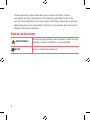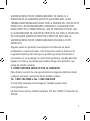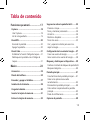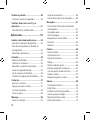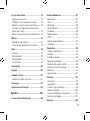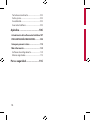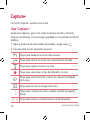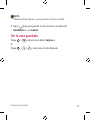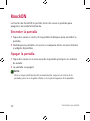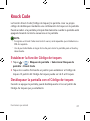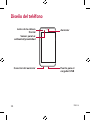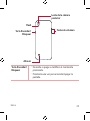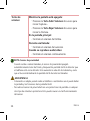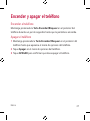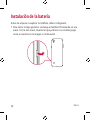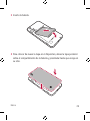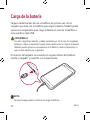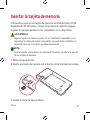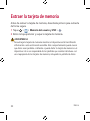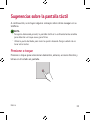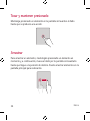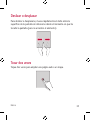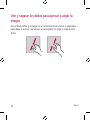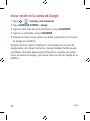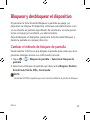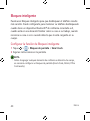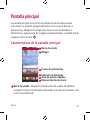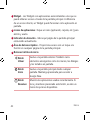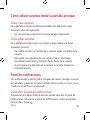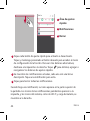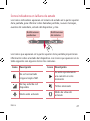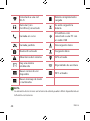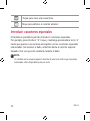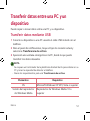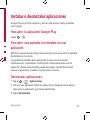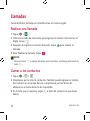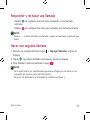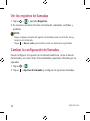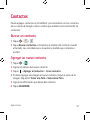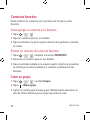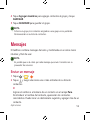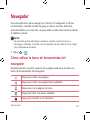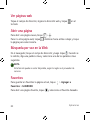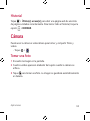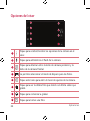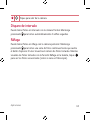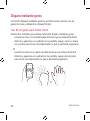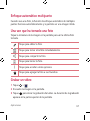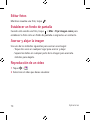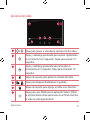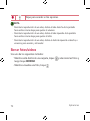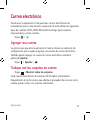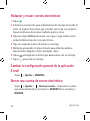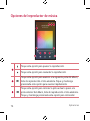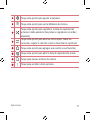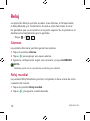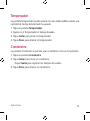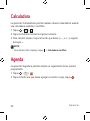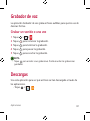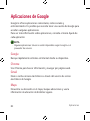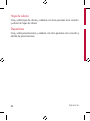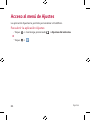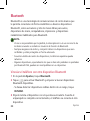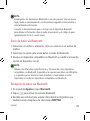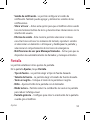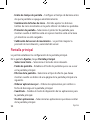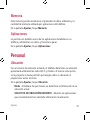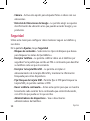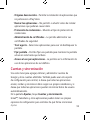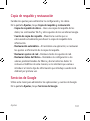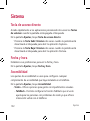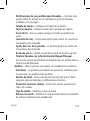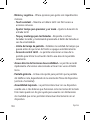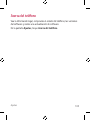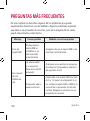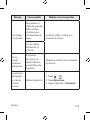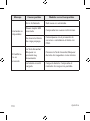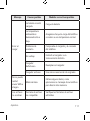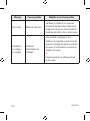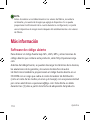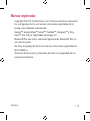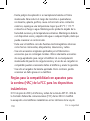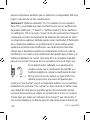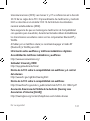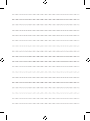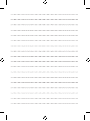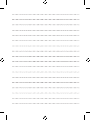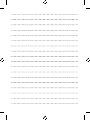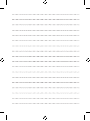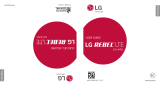LG Série L56VL Tracfone El manual del propietario
- Categoría
- Teléfonos móviles
- Tipo
- El manual del propietario
Este manual también es adecuado para

Printed in XXXXX
www.lg.com
MFL69449501 (1.0)
www.lg.com
ENGLISH
ESPAÑOL
USER GUIDE
GUÍA DEL USUARIO
LG L56VL
LG L56VL

Acerca de esta guía del usuario
Gracias por elegir LG. Lea atentamente esta guía del usuario antes de
usar el dispositivo por primera vez para garantizar su uso correcto y
seguro.
Ţ
Utilice siempre accesorios LG originales. Los elementos incluidos están
diseñados únicamente para este dispositivo y es posible que no sean
compatibles con otros dispositivos.
Ţ
Este dispositivo no es adecuado para personas que tengan alguna discapacidad
visual, ya que cuenta con un teclado en pantalla táctil.
Ţ
Las descripciones se basan en los ajustes predeterminados del dispositivo.
Ţ
Las aplicaciones predeterminadas del dispositivo están sujetas a
actualizaciones, y el soporte de estas aplicaciones puede suspenderse sin
previo aviso. Si tiene alguna pregunta sobre una aplicación provista con el
dispositivo, contacte al Centro de servicio de LG. En el caso de aplicaciones
instaladas por el usuario, contacte al proveedor de servicios correspondiente.
Ţ
Modificar el sistema operativo del dispositivo o instalar software de fuentes
no oficiales puede dañar el dispositivo y provocar corrupción de datos o
pérdida de información. Tales acciones violarán su acuerdo de licencia de LG y
anulará su garantía.
Ţ
Algunos contenidos e ilustraciones pueden diferir de su dispositivo
dependiendo de la región, el proveedor de servicios, la versión del software o la
versión del SO, y están sujetos a cambios sin previo aviso.
Ţ
El software, el audio, los fondos de pantalla, las imágenes y otros medios
proporcionados junto con el dispositivo, tienen una licencia de uso limitado.
Si extrae y usa estos materiales para usos comerciales u otros propósitos,
puede infringir leyes de copyright. Como usuario, usted es completamente
responsable del uso ilegal de los medios.
ESPAÑOL

2
Ţ
Pueden aplicarse cargos adicionales por el servicio de datos, como la
mensajería, la carga y descarga, la sincronización automática o el uso de
servicios de localización. Para evitar cargos adicionales, seleccione un plan de
datos adecuado a sus necesidades. Contacte a su proveedor de servicio para
obtener información adicional.
Avisos instructivos
ADVERTENCIA
Situaciones que podrían causar lesiones a usted u otras
personas o daños al teléfono u otra propiedad.
NOTA
Avisos o información adicional.

3
DECLARACIÓN DE GARANTÍA LIMITADA
AVISO DE ARBITRAJE: ESTA GARANTÍA LIMITADA CONTINE UNA
CLÁUSULA DE ARBITRAJE QUE LE DEMANDA A USTED Y A LG
RESOLVER CONFLICTOS A TRAVÉS DE UN ARBITRAJE VINCULANTE
EN LUGAR DE HACERLO EN LA CORTE, A MENOS QUE USTED DECIDA
NO PARTICIPAR.EN EL ARBITRAJE NO ESTÁN PERMITIDAS LAS
ACCIONES COLECTIVAS NI LOS JUCIOS CON JURADO. POR FAVOR, VEA
A CONTINUACIÓN LA SECCIÓN TITULADA "PROCEDIMIENTO PARA
RESOLVER CONFLICTOS".
Leyes relacionadas con la garantía
Las siguientes leyes rigen las garantías en ventas minoristas para bienes
de consumo:
Ţ
La ley Song-Beverly sobre garantía al consumidor de California [CC
§§1790 et seq].
Ţ
El código comercial uniforme de California, división dos [Com C
§§2101 et seq].
Ţ
La ley Magnuson-Moss de mejora de garantías del comité de
comercio federal [15 USC §§2301 et seq; 16 CFR partes 701–
703]. Una garantía Magnuson-Moss típica es una promesa escrita
de que un producto está libre de defectos o una promesa escrita de
devolución de dinero, reparación o reemplazo de bienes defectuosos.
[Consulte 15 USC §2301(6).] Las medidas de compensación incluyen
daños por no cumplir con un contrato de servicios escrito, garantía

4
escrita o por violar las provisiones de publicación. [Consulte 15 USC
§2310(d).] Salvo para algunos requisitos de publicación y etiquetado,
la ley federal no se sobrepone a la ley del estado. [Consulte 15 USC
§2311.]
1. LO QUE CUBRE ESTA GARANTIA:
LG le ofrece una garantia limitada de que la unidad de suscriptor adjunta
y sus accesorios incluidos estaran libres de defectos de materiales y mano
de obra segun los terminos y condiciones siguientes:
(1) La garantia limitada del producto se prolonga durante DOCE (12)
MESES contado a partir de la fecha de adquisicion del producto.
El periodo de garantia restante QUINCE (15) MESES de la unidad
que se esta reparando o sustituyendo se determinara mediante la
presentacion del recibo de ventas original por la compra de la unidad.
(2) La garantia limitada se extiende solo al comprador original del
producto y no es asignable ni transferible a ningun otro comprador o
usuario final subsecuentes.
(3) Esta garantia solo es buena para el comprador original del producto
durante el periodo de garantia siempre que sea en los EE.UU.,
incluidos Alaska, Hawaii, los territorios de los EE.UU. y todas las
provincias canadienses.
(4) La carcasa externa y las partes cosmeticas estaran libres de defectos
al momento de la distribucion, y por tanto no estaran cubiertas por
los terminos de esta garantia limitada.
(5) A solicitud de LG, el consumidor debera aportar informacion
aceptable para probar la fecha de compra.

5
(6) El cliente se hara cargo del costo de envio del producto al
Departamento de servicio al cliente de LG. LG se hara cargo del
costo de envio del producto de vuelta al consumidor despues de
realizar el servicio segun esta garantia limitada.
2. LO QUE NO CUBRE ESTA GARANTIA:
(1) Defectos o danos producto del uso del producto de una forma
distinta de la normal y acostumbrada.
(2) Defectos o danos producto de un uso anormal, condiciones
anormales, almacenamiento inadecuado, exposicion a humedad o
agua, modificaciones no autorizadas, conexiones no autorizadas,
reparacion no autorizada, mal uso, negligencia, abuso, accidentes,
alteraciones, instalacion incorrecta o cualquier otro acto que
no sea responsabilidad de LG, incluido el dano causado por la
transportacion, fusibles fundidos y derrames de alimentos o liquidos.
(3) Rotura o danos a las antenas a menos que hayan sido ocasionadas
directamente por defectos en los materiales o mano de obra.
(4) El consumidor debe notificar al Departamento de servicio al cliente
de LG el supuesto defecto o desperfecto del producto durante el
periodo de garantia limitada aplicable para hacer efectiva la garantia.
(5) Productos a los que se haya eliminado el numero de serie, o en los
que este sea ilegible.
(6) Esta garantia limitada se otorga en lugar de cualquier otra
garantia, explicita o implicita, de hecho o por lo dispuesto en
las leyes, establecido por ellas o implicado, incluso, aunque de

6
manera enunciativa y no limitativa, cualquier garantia implicita de
comerciabilidad o adecuacion para un uso en particular.
(7) Danos resultantes del uso de accesorios no aprobados por LG.
(8) Todas las superficies de plastico y todas las demas piezas externas
expuestas que se rayen o danen debido al uso normal por parte del
cliente.
(9) Productos que hayan sido puestos en funcionamiento por encima de
las limitaciones maximas indicadas.
(10) Productos utilizados u obtenidos en un programa de arrendamiento.
(11) Consumibles (como seria el caso de los fusibles).
3. LO QUE HARÁ LG:
LG, a su exclusivo criterio, reparará, reemplazará o rembolsará el precio
de compra de cualquier unidad que no cumpla con la presente garantía
limitada. LG puede, a su elección, optar por usar partes o unidades
nuevas, restauradas o reacondicionadas equivalentes en cuanto a
funcionalidad. Además, LG no reinstalará o realizará copias de seguridad
de ningún dato, aplicación o software que el usuario haya agregado
al teléfono. Por lo tanto, se recomienda que usted realice una copia
de seguridad de todo dato o información de ese tipo antes de enviar
la unidad a LG, de modo de evitar una pérdida permanente de esa
información.
4. DERECHOS DE LA LEY ESTATAL:
No se aplica a este producto ninguna otra garantia explicita. LA
DURACION DE CUALQUIER GARANTIA IMPLICITA, INCLUIDA LA

7
GARANTIA IMPLICITA DE COMERCIABILIDAD, SE LIMITA A LA
DURACION DE LA GARANTIA EXPLICITA AQUI INDICADA. LG NO
TENDRA RESPONSABILIDAD LEGAL POR LA PERDIDA DEL USO DE ESTE
PRODUCTO, LAS INCOMODIDADES, PERDIDAS O CUALQUIER OTRO
DANO, DIRECTO O CONSECUENCIAL, QUE SE PRODUZCA POR EL USO
O LA INCAPACIDAD DE USAR ESTE PRODUCTO, NO POR LA VIOLACION
DE CUALQUIER GARANTIA EXPLICITA O IMPLICITA, INCLUIDA LA
GARANTIA IMPLICITA DE COMERCIABILIDAD APLICABLE A ESTE
PRODUCTO.
Algunos paises no permiten la excluyente de limitacion de danos
incidentales o consecuenciales, o las limitaciones sobre la duracion de
la garantia implicita, de modo que es posible que estas limitaciones o
exclusiones no se le apliquen a usted. Esta garantia le concede derechos
legales concretos y es posible que tambien tenga otros derechos, que
varian de estado a estado.
5. CÓMO OBTENER SERVICIO POR LA GARANTÍA:
Para obtener servicio de esta garantia llame al siguiente telefono desde
cualquier ubicacion continental de los Estados Unidos:
Tel. 1-800-793-8896 o Fax. 1-800-448-4026
O visite http://www.lg.com/us/support. También puede enviar
correspondencia a:
LG Electronics Service- Mobile Handsets, P.O. Box 240007, Huntsville, AL
35824

8
NO DEVUELVA SU PRODUCTO A LA DIRECCIÓN ARRIBA INDICADA.
Llame o escriba para conocer la ubicación del centro de servicio autorizado
LG más cercano a usted y los procedimientos necesarios para presentar
una reclamación por garantía.
PROCEDIMIENTO PARA RESOLVER CONFLICTOS:
TODOS LOS CONFLICTOS ENTRE USTED Y LG QUE SURJAN FUERA DE O
RELACIONADOS DE ALGUNA MANERA CON ESTA GARANTÍA LIMITADA
O CON EL PRODUCTO, SE RESOLVERÁN EXCLUSIVAMENTE A TRAVÉS
DE UN ARBITRAJE VINCULANTE Y NO EN UNA CORTE DE JURISDICCIÓN
GENERAL. ARBITRAJE VINCULANTE SIGNIFICA QUE USTED Y LG
RENUNCIAN AL DERECHO DE UN JUICIO CON JURADO Y A REALIZAR O
PARTICIPAR EN UNA DEMANDA COLECTIVA.
Definiciones. Para el propósito de esta sección, las referencias a “LG”
significan: LG Electronics MobileComm U.S.A., Inc., sus empresas matrices,
subsidiarias y filiales y cada uno de sus directivos, directores, empleados,
agentes, beneficiarios, predecesores en interés, sucesores, cesionarios
y proveedores;las referencias a "conflicto" o "reclamación" incluirán
cualquier conflicto, reclamo o controversia de cualquier tipo, sin importar
(ya sea basado en contrato, agravio, estatuto, regulación, ordenanza,
fraude, falsa representación o cualquier teoría legal o equitativa) que
surja de o esté relacionada con cualquier forma de venta, condición o
desempeño del producto o de esta Garantía Limitada.
Acuerdo de arbitraje vinculante y renuncia de demanda colectiva. Usted
y LG se comprometen a resolver cualquier reclamo entre nosotros,
solamente a través de arbitraje vinculante sobre una base individual, a

9
menos que usted se excluya, conforme a lo dispuesto a continuación.
Cualquier conflicto entre usted y LG no estarán combinados o
consolidados con una controversia relacionada con cualquier otro
producto o reclamo de otra persona o entidad. Más específicamente
y sin prejuicio de lo anterior, no procederá bajo ninguna circunstancia
cualquier disputa entre usted y LG como parte de una acción colectiva o
representativa. En lugar del arbitraje, cualquiera de las partes podrá iniciar
una acción individual en la corte de reclamos menores, pero tales acciones
en la corte de reclamos menores no podrán ser realizadas en una acción
colectiva o representativa.
Normas y procedimientos de arbitraje. Para comenzar con el arbitraje
de un reclamo, usted o LG deben realizar una demanda escrita para
arbitraje. El arbitraje será administrado por la Asociación Americana
de Arbitraje (AAA) y se llevará a cabo ante un árbitro único bajo las
Normas de Arbitraje del Consumidor de la AAA, que tienen efecto al
momento de inicio del arbitraje (en adelante "Normas de la AAA") y
bajo los procedimientos establecidos en esta sección. Las Normas de
la AAA están disponibles en línea en www.adr.org/consumer. Envíe una
copia de su solicitud de arbitraje por escrito, así como una copia de esta
disposición, a la AAA de la forma descrita en las Normas de la AAA.
También debe enviar una copia de su solicitud por escrito a LG en LG
Electronics, USA, Inc. Atención: Legal Department-Arbitration1000
Sylvan AvenueEnglewood Cliffs, NJ 07632. Si hay un conflicto entre las
Normas de la AAA y las reglas establecidas en esta sección, prevalecerán
dichas reglas de esta sección. Esta disposición de arbitraje se rige por la

10
Ley Federal de Arbitraje. El juicio se puede introducir en el laudo arbitral
en cualquier tribunal de jurisdicción competente. Todos son temas para
que el árbitro tome sus decisiones, excepto aquellos asuntos relativos
al alcance y aplicabilidad de la cláusula de arbitraje y de la capacidad de
arbitraje de la controversia para que el tribunal decida. El árbitro se regirá
por los términos de esta disposición.
Legislación vigente:La legislación del estado de su residencia regirá esta
Garantía Limitada, así como todas las disputas entre nosotros, salvo que
sea invalidada o inconsistente con leyes federales aplicables.
Tarifas / Costos. Usted no debe pagar ninguna tarifa para comenzar un
arbitraje. Al recibir su solicitud de arbitraje por escrito, LG pagará todos
los gastos administrativos rápidamente a la AAA, a menos que usted
solicite más de $25,000.00 por daños, en cuyo caso el pago de estos
gastos se regirá por las Normas de la AAA. Salvo disposición contraria
prevista en el presente documento, LG pagará a la AAA todos los gastos
documentales, administrativos y de arbitraje para cualquier arbitraje
iniciado, de conformidad con las Normas de la AAA y esta disposición de
arbitraje.Si usted prevalece en el arbitraje, LG pagará honorarios y gastos
razonables de sus abogados en la medida requerida por las leyes vigentes.
Si el árbitro considera que la sustancia de su reclamo o la reparación
solicitada en la demanda es frívola o se utiliza para un propósito
inadecuado (calificado según las normas establecidas en la Norma
Federal de Procedimiento Civil 11 (b)), el pago de todos los honorariosde
arbitraje se regirá por las Normas de la AAA. En tal situación usted se
compromete a reembolsar a LG todos los fondos erogados previamente

11
por ella, cuyo pago es, por otra parte, su obligación, según las Normas de
la AAA. Salvo disposición contraria, LG renuncia a cualquier derecho que
pudiera tener para solicitarle los honorarios y gastos de sus abogados, si
LG prevaleceen el arbitraje.
Audiencias y ubicación. Si su reclamo es por $25,000 o menos, usted
puede optar queel arbitraje sea realizado únicamente sobre la base de:
(1) documentos presentados al árbitro, (2) a través de una audiencia
telefónica o (3) por una audiencia en persona, según lo establecido
por las Normas de la AAA. Si su reclamo excede $25,000, el derecho a
una audiencia estará determinado por las Normas de la AAA. Cualquier
audiencia de arbitraje en persona se realizará en un lugar dentro del
distrito judicial federal en el cual resida, a menos que ambos acuerden
otra ubicación o estemos de acuerdo con el arbitraje telefónico.
Exclusión. Usted puede quedarse fuera de este procedimiento de
resolución de la disputa. Si se excluye, ni usted ni LG pueden solicitar al
otro que participe en un procedimiento de arbitraje. Para excluirse usted
debe enviar una notificación a LG, en un lapso de hasta 30 días continuos,
contados a partir de la fecha de la primera compra del consumidor del
producto, ya sea por: (i) el envío de un correo electrónico a optout@
lge.com con el siguiente Asunto: "Exclusión del arbitraje" o (ii) llamada
al 1-800-980-2973. Debe incluir en el correo electrónico de exclusión
o suministrar por teléfono:(a) su nombre y dirección; (b) la fecha en la
cual el producto fue comprado; (c) el nombre o el número del modelo del
producto; y (d) el IMEI o MEID o número del serial, según aplique (el IMEI
o MEID o número del serial puede ser hallado (i) en la caja del producto;

12
(ii) en una etiqueta en la parte posterior del producto, debajo de la
batería, si ésta es extraíble; o (iii) en el menú de configuración a través
de la siguiente ruta: Ajustes
Acerca del teléfono Estado). Sólo
puede excluirse del procedimiento de resolución de conflictos en la forma
descrita anteriormente (es decir, por correo electrónico o por teléfono);
ninguna otra forma de notificación será efectiva para hacerlo. Excluirse de
este procedimiento de resolución de controversias no afectará de ninguna
manera la cobertura de la Garantía Limitada, por lo que usted continuará
disfrutando de todos sus beneficios. Si conserva este producto y no se
excluye, usted acepta todos los términos y condiciones de la cláusula de
arbitraje descrita anteriormente.

13
Funciones que amará .................. 17
Capture+ ..................................................18
Usar Capture+ ...........................................................18
Ver la nota guardada .............................................19
KnockON ..................................................20
Encender la pantalla ..............................................20
Apagar la pantalla. ..................................................20
Knock Code ..............................................21
Establecer la función Código de toques .....21
Desbloquear la pantalla con el Código de
toques ............................................................................21
Básico .......................................... 22
Accesorios ................................................23
Diseño del teléfono ..................................24
Encender y apagar el teléfono .................27
Instalación de la batería ...........................28
Carga de la batería ...................................30
Insertar la tarjeta de memoria .................31
Extraer la tarjeta de memoria..................32
Sugerencias sobre la pantalla táctil ........33
Presione o toque ......................................................33
Tocar y mantener presionado ...........................34
Arrastrar .......................................................................34
Deslizar o desplazar ...............................................35
Tocar dos veces.........................................................35
Unir y separar los dedos para acercar o
alejar la imagen.........................................................36
$POŻHVSBDJ²OEFMBDVFOUBEF(PPHMF .....37
Crear una cuenta de Google..............................37
Iniciar sesión en la cuenta de Google ...........38
Bloquear y desbloquear el dispositivo .....39
Cambiar el método de bloqueo de pantalla 39
Bloqueo inteligente ................................................40
Pantalla principal ......................................41
Características de la pantalla principal ........41
Volver a las aplicaciones usadas
recientemente ...........................................................43
Personalizar la pantalla principal ....................44
Cómo utilizar carpetas desde la pantalla
principal ........................................................................45
1BOFMEFOPUJŻDBDJPOFT .........................................45
Capturas de pantalla ................................49
Tabla de contenido

14
Teclado en pantalla ..................................49
Introducir caracteres especiales ......................50
Transferir datos entre una PC y un
dispositivo ................................................51
Transferir datos mediante USB ........................51
Aplicaciones ................................ 52
Instalar o desinstalar aplicaciones ..........53
Para abrir la aplicación Google Play ..............53
Para abrir una pantalla con detalles de
una aplicación ............................................................53
Desinstalar aplicaciones ......................................53
Llamadas...................................................54
Realizar una llamada ..............................................54
Llamar a los contactos .........................................54
Responder y rechazar una llamada ................55
Hacer una segunda llamada...............................55
Ver los registros de llamadas ............................56
$BNCJBSMBDPOŻHVSBDJ²OEFMMBNBEBT .........56
Contactos .................................................57
Buscar un contacto ................................................57
Agregar un nuevo contacto ...............................57
Contactos favoritos ...............................................58
Crear un grupo ..........................................................58
Mensajes ..................................................59
Enviar un mensaje ...................................................59
Vista de conversación ...........................................60
Cambio de los ajustes de mensajería ...........60
Navegador ................................................61
Cómo utilizar la barra de herramientas
del navegador ............................................................61
Ver páginas web .......................................................62
Abrir una página .......................................................62
Búsqueda por voz en la Web ............................62
Favoritos ......................................................................62
Historial ........................................................................63
Cámara .....................................................63
Tomar una foto .........................................................63
Opciones del visor ...................................................64
Disparo de intervalo ...............................................65
Ráfaga ...........................................................................65
Disparo mediante gesto.......................................66
Enfoque automático multipunto .....................67
Una vez que ha tomado una foto ...................67
Grabar un video ........................................................67
Después de grabar un video ..............................68
Galería ......................................................69
Visualización de fotos ...........................................69
Editar fotos .................................................................70
Establecer un fondo de pantalla .....................70
Acercar y alejar la imagen ...................................70
Reproducción de un video ...................................70
Borrar fotos/videos ................................................72

15
Correo electrónico ...................................73
Agregar una cuenta ...............................................73
Trabajar con las carpetas de cuenta ..............73
Redactar y enviar correos electrónicos .......74
$BNCJBSMBDPOŻHVSBDJ²OHFOFSBMEFMB
aplicación E-mail ......................................................74
Borrar una cuenta de correo electrónico ....74
Música ......................................................75
Reproducir una canción ........................................75
Opciones del reproductor de música ............76
Reloj ..........................................................78
Alarmas .........................................................................78
Reloj mundial .............................................................78
Temporizador .............................................................79
Cronómetro ................................................................79
Calculadora ..............................................80
Agenda .....................................................80
Grabador de voz .......................................81
Grabar un sonido o una voz ...............................81
Descargas .................................................81
Aplicaciones de Google ............................82
Ajustes ........................................ 85
Acceso al menú de Ajustes .....................86
Redes Inalámbricas ..................................87
Modo avión .................................................................87
Wi-Fi ...............................................................................87
Bluetooth .....................................................................88
Datos móviles ............................................................90
Llamadas ......................................................................90
Redes móviles ............................................................90
VPN .................................................................................91
Alertas de emergencia ..........................................91
Impresión .....................................................................91
Dispositivo ...............................................92
4POJEPZOPUJŻDBDJ²O .............................................92
Pantalla .........................................................................93
Pantalla principal .....................................................94
Bloqueo de pantalla ...............................................95
Memoria del usuario y USB ................................96
Batería y ahorro de energía ...............................96
Memoria .......................................................................97
Aplicaciones ................................................................97
Personal ....................................................97
Ubicación ......................................................................97
Seguridad .....................................................................98
Cuentas y sincronización .....................................99
Idioma y teclado ....................................................100
Copia de respaldo y restauración ................101
Servicios de Google .............................................101
Sistema ...................................................102

16
Tecla de acceso directo......................................102
Fecha y hora ............................................................102
Accesibilidad ............................................................102
Acerca del teléfono .............................................105
Apéndice ................................... 106
Actualización del software del teléfono 107
PREGUNTAS MÁS FRECUENTES ..........108
Guía para prevenir robos ........................113
Más información ....................................114
Software de código abierto ............................114
Marcas registradas ..............................................115
Por su seguridad ....................... 116

Funciones que amaráFunciones que amará

Funciones que amará
18
Capture+
La función Capture+ permite crear notas.
Usar Capture+
Puede usar Capture+ para crear notas de manera sencilla y eficiente
durante una llamada, con una imagen guardada o en la pantalla actual del
teléfono.
1 Toque y deslice la barra de estado hacia abajo y luego toque
.
2 Cree una nota con las siguientes opciones:
Toque para deshacer la acción más reciente.
Toque para rehacer la acción más recientemente borrada.
Toque para ingresar texto en su nota.
Toque para seleccionar el tipo de bolígrafo y el color.
Toque para usar el borrador y borrar las marcas de bolígrafo
de la nota.
Toque para recortar la imagen de la nota.
Toque para compartir la nota o cambiar el estilo de papel de
fondo.
Toque para ocultar o mostrar la barra de herramientas.

Funciones que amará
19
NOTA
Ţ
Mientras utiliza Capture+, usa la punta de tu dedo, no la uña.
3 Toque para para guardar la nota actual en la aplicación
QuickMemo+ o en Galería.
Ver la nota guardada
Toque > y seleccione el álbum Capture+.
O
Toque
> > y seleccione la nota deseada.

Funciones que amará
20
KnockON
La función de KnockON le permite tocar dos veces la pantalla para
apagarla o encenderla fácilmente.
Encender la pantalla
1 Toque dos veces el centro de la pantalla de bloqueo para encender la
pantalla.
2 Desbloquee la pantalla o el acceso a cualquiera de los accesos directos
o widgets disponibles.
Apagar la pantalla.
1 Toque dos veces en un área vacía de la pantalla principal o en la barra
de estado.
2 La pantalla se apagará.
NOTA
Ţ
Para un mejor rendimiento del reconocimiento, toque en el centro de la
pantalla, pero no en la parte inferior o en la parte superior de la pantalla.

Funciones que amará
21
Knock Code
La función Knock Code (Código de toques) le permite crear su propio
código de desbloqueo mediante una combinación de toques en la pantalla.
Puede acceder a la pantalla principal directamente cuando la pantalla está
apagada tocando la misma secuencia en la pantalla.
NOTA
Ţ
Si ingresa un Knock Code incorrecto 6 veces, será requerido que introduzca su
PIN de respaldo.
Ţ
Use la punta del dedo en lugar de la uña para tocar la pantalla para activarla y
desactivarla.
Establecer la función Código de toques
1 Toque > > Bloqueo de pantalla > Seleccionar bloqueo de
pantalla > Knock Code.
2 Toque los cuadros formando un patrón para establecer el Código de
toques. El patrón del Código de toques puede ser de 6 a 8 toques.
Desbloquear la pantalla con el Código de toques
Cuando se apague la pantalla, puede desbloquearla si toca el patrón de
Código de toques que ya estableció.

BásicoBásico

Básico
23
Accesorios
Estos accesorios están disponibles para usarlos con su teléfono.
Ţ
Adaptador de viaje
Ţ
Guía de inicio rápido
Ţ
Cable USB
Ţ
Batería
NOTA
Ţ
Los artículos descritos anteriormente pueden ser opcionales.
Ţ
Siempre utilice accesorios LG originales. Los elementos incluidos están
diseñados únicamente para este dispositivo y es posible que no sean
compatibles con otros dispositivos.
Ţ
Los elementos proporcionados con el dispositivo y cualquier accesorio
disponible pueden variar dependiendo de la región o servicio del proveedor.

Básico
24
Diseño del teléfono
Lente de la cámara
frontal
Sensor para luz
ambiental/proximidad
Auricular
Puerto para el
cargador/USB
Conector del auricular

Básico
25
Flash
Tecla Encender/
Bloquear
Altavoz
Lente de la cámara
posterior
Teclas de volumen
Tecla Encender/
Bloquear
Ţ
Enciende o apaga su teléfono al mantenerla
presionada.
Ţ
Presiónela una vez para encender/apagar la
pantalla.

Básico
26
Teclas de
volumen
Mientras la pantalla está apagada:
Ţ
Presione la Tecla Subir Volumen dos veces para
iniciar Capture+.
Ţ
Presione la Tecla Bajar Volumen dos veces para
iniciar la Cámara.
En la pantalla principal:
Ţ
Controle el volumen del timbre.
Durante una llamada:
Ţ
Controle el volumen del auricular.
Cuando se reproduce audio/video:
Ţ
Controle el volumen continuamente.
NOTA: Sensor de proximidad
Ţ
Cuando reciba o realice llamadas, el sensor de proximidad apagará
automáticamente la luz de fondo y bloqueará la pantalla táctil al detectar que
el teléfono está cerca del oído. Esto aumenta la vida útil de la batería y evita
que active accidentalmente la pantalla táctil durante las llamadas.
ADVERTENCIA
Ţ
Colocando un objeto pesado sobre el teléfono o sentándose en el puede dañar
la pantalla y las funciones de la pantalla táctil.
Ţ
No cubra el sensor de proximidad con una protectoras de pantalla o cualquier
otro tipo de cobertura protectora. Esto puede causar un mal funcionamiento
del sensor.

Básico
27
Encender y apagar el teléfono
Encender el teléfono
Mantenga presionada la Tecla Encender/Bloquear en el posterior del
teléfono durante un par de segundos hasta que la pantalla se encienda.
Apagar el teléfono
1 Mantenga presionada la Tecla Encender/Bloquear en el posterior del
teléfono hasta que aparezca el menú de opciones del teléfono.
2 Toque Apagar en el menú de opciones del teléfono.
3 Toque APAGAR para confirmar que desea apagar el teléfono.

Básico
28
Instalación de la batería
Antes de empezar a explorar tu teléfono, debes configurarlo.
1 Para retirar la tapa posterior, sostenga el teléfono firmemente en una
mano. Con la otra mano, levante la tapa posterior con el dedo pulgar
como se muestra en la imagen a continuación.

Básico
29
2 Inserte la batería.
3 Para colocar de nuevo la tapa en el dispositivo, alinee la tapa posterior
sobre el compartimiento de la batería y presiónela hasta que encaje en
su sitio.

Básico
30
Carga de la batería
Cargue la batería antes de usar el teléfono por primera vez. Use el
cargador que viene con su teléfono para cargar la batería. También puede
usarse una computadora para cargar la batería al conectar el teléfono a
esta usando el cable USB.
ADVERTENCIA
Ţ
Use solo cargadores, baterías y cables aprobados por LG. El uso de cargadores,
baterías o cables no aprobados puede causar demoras en la carga de la batería.
También pueden provocar una explosión de la batería o daño al dispositivo, lo
que no está cubierto por la garantía.
El conector del cargador se encuentra en la parte inferior del teléfono.
Inserte el cargador y conéctelo a un tomacorriente.
NOTA
Ţ
No abra la tapa posterior mientras se carga el teléfono.

Básico
31
Insertar la tarjeta de memoria
El dispositivo soporta una tarjeta de memoria microSD de hasta 32 GB.
Dependiendo del fabricante y el tipo de la tarjeta de memoria, algunas
tarjetas de memoria podrían no ser compatibles con su dispositivo.
ADVERTENCIA
Ţ
Algunas tarjetas de memoria podrían no ser totalmente compatibles con el
dispositivo. Si utiliza una tarjeta incompatible, se puede dañar el teléfono, la
tarjeta de memoria, o los datos que tiene almacenados.
NOTA
Ţ
Si usted escribe y borra datos con demasiada frecuencia, se reduce la vida útil
de las tarjetas de memoria.
1 Retire la tapa posterior.
2 Inserte una tarjeta de memoria con el área de contacto dorada hacia abajo.
3 Vuelva a colocar la tapa posterior.

Básico
32
Extraer la tarjeta de memoria
Antes de extraer la tarjeta de memoria, desactívela primero para extraerla
de forma segura.
1 Toque
> > Memoria del usuario y USB > .
2 Retire la tapa posterior y saque la tarjeta de memoria.
ADVERTENCIA
Ţ
No extraiga la tarjeta de memoria mientras el dispositivo está transfiriendo
información o esta está siendo accedida. Este comportamiento puede causar
que datos sean perdidos o dañados o puede dañar la tarjeta de memoria o el
dispositivo. LG no es responsable de las pérdidas que resulten del abuso o el
uso inapropiado de las tarjetas de memoria, incluyendo la pérdida de datos.

Básico
33
Sugerencias sobre la pantalla táctil
A continuación, se incluyen algunos consejos sobre cómo navegar en su
teléfono.
NOTA
Ţ
No ejerza demasiada presión; la pantalla táctil es lo suficientemente sensible
para detectar un toque suave, pero firme.
Ţ
Utilice la punta del dedo para tocar la opción deseada. Tenga cuidado de no
tocar otras teclas.
Presione o toque
Presione o toque para seleccionar elementos, enlaces, accesos directos y
letras en el teclado en pantalla.

Básico
34
Tocar y mantener presionado
Mantenga presionado un elemento en la pantalla sin levantar el dedo
hasta que se produzca una acción.
Arrastrar
Para arrastrar un elemento, manténgalo presionado un elemento un
momento y, a continuación, mueva el dedo por la pantalla sin levantarlo
hasta que llegue a la posición de destino. Puede arrastrar elementos en la
pantalla principal para reubicarlos.

Básico
35
Deslizar o desplazar
Para deslizar o desplazarse, mueva rápidamente el dedo sobre la
superficie de la pantalla sin detenerse desde el momento en que ha
tocado la pantalla (para no arrastrar el elemento).
Tocar dos veces
Toque dos veces para ampliar una página web o un mapa.

Básico
36
Unir y separar los dedos para acercar o alejar la
imagen
Use el dedo índice y el pulgar en un movimiento de unirlos o separarlos
para alejar o acercar cuando usa el navegador, un mapa o cuando mira
fotos.

Básico
37
$POŻHVSBDJ²OEFMBDVFOUBEF(PPHMF
La primera vez que abra una aplicación de Google en el teléfono, se le
solicitará que inicie sesión con su cuenta de Google. Si no tiene una
cuenta de Google, se le pedirá que cree una.
Crear una cuenta de Google
1 Toque > > Cuentas y sincronización.
2 Toque AGREGAR CUENTA > Google > O crea una cuenta nueva.
3 Ingrese su nombre y apellido y luego toque SIGUIENTE.
4 Ingrese su nombre de usuario y toque SIGUIENTE. Su teléfono se
comunicará con los servidores de Google y comprobará la disponibilidad
del nombre de usuario.
5 Ingrese su contraseña y toque SIGUIENTE.
6 Siga las instrucciones e ingrese la información obligatoria y opcional
sobre la cuenta. Espere mientras el servidor crea su cuenta.

Básico
38
Iniciar sesión en la cuenta de Google
1 Toque > > Cuentas y sincronización.
2 Toque AGREGAR CUENTA > Google.
3 Ingrese su dirección de correo electrónico y toque SIGUIENTE.
4 Ingrese su contraseña y toque SIGUIENTE.
5 Después de iniciar sesión, puede usar Gmail y aprovechar los servicios
de Google en el teléfono.
Después de iniciar sesión, el teléfono se sincronizará con servicios de
Google, tales como Gmail, Contactos y Google Calendar. También puede
usar Mapas, descargar aplicaciones de Play Store, respaldar sus ajustes
en los servidores de Google y aprovechar otros servicios de Google en su
teléfono.

Básico
39
Bloquear y desbloquear el dispositivo
Al presionar la Tecla Encender/Bloquear la pantalla se apaga y el
dispositivo se bloquea. El dispositivo se bloquea automáticamente si no
se usa durante un período especificado. De esta forma, se evita que las
teclas se toquen por accidente y se ahorra batería.
Para desbloquear el dispositivo, presione la Tecla Encender/Bloquear y
deslice la pantalla en cualquier dirección.
Cambiar el método de bloqueo de pantalla
Puede cambiar la forma en que bloquea la pantalla para evitar que otras
personas obtengan acceso a su información personal.
1 Toque
> > Bloqueo de pantalla > Seleccionar bloqueo de
pantalla.
2 Seleccione el bloqueo de pantalla que desee entre Ninguno, Deslizar,
Knock Code, Patrón, PIN y Contraseña.
NOTA
Ţ
Recuerde el PIN de respaldo que creó cuando estableció el patrón de bloqueo.

Básico
40
Bloqueo inteligente
Puede usar Bloqueo inteligente para que desbloquear el teléfono resulte
más sencillo. Puede configurarlo para mantener su teléfono desbloqueado
cuando tiene un dispositivo Bluetooth® de confianza conectado a él,
cuando está en una ubicación familiar como su casa o su trabajo, cuando
reconoce su cara o voz o cuando detecta que lo está cargando en su
cuerpo.
Configurar la función de Bloqueo inteligente
1 Toque > > Bloqueo de pantalla > Smart Lock.
2 Siga las instrucciones en la pantalla.
NOTA
Ţ
Antes de agregar cualquier elemento de confianza o detección de cuerpo,
es necesario configurar un bloqueo de pantalla (Knock Code, Patrón, PIN o
Contraseña).

Básico
41
Pantalla principal
La pantalla principal es el punto de partida de muchas aplicaciones
y funciones. Le permite agregar elementos como accesos directos a
aplicaciones y Widgets de Google para tener acceso instantáneo a
información y aplicaciones. Es la página predeterminada y accesible desde
cualquier menú al tocar
.
Características de la pantalla principal
Barra de estado
Widget
Íconos de aplicaciones
Indicador de ubicación
Área de botones rápidos
Botones táctiles de inicio
1
2
3
4
5
6
1
Barra de estado - Muestra la información del estado del teléfono,
incluyendo la hora, la fortaleza de la señal, el estado de la batería y los
íconos de notificación.

Básico
42
2
Widget - Los Widgets son aplicaciones autocontenidas a las que se
puede obtener acceso a través de la pantalla principal. A diferencia
de un acceso directo, un Widget puede funcionar como aplicación en
pantalla.
3
Iconos de aplicaciones -Toque un icono (aplicación, carpeta, etc.) para
abrirlo y usarlo.
4
Indicador de ubicación - Indica qué página de la pantalla principal
está viendo actualmente.
5
Área de botones rápidos - Proporciona acceso con un toque a la
función en cualquier página de la pantalla principal.
6
Botones táctiles de inicio
Botón
Volver
Vuelve a la pantalla anterior. También cierra
elementos emergentes como los menús, los diálogos
y los teclados en pantalla.
Botón
Inicio
Vuelve a la pantalla principal desde cualquier
pantalla. Mantenga presionada para acceder a
Google Now.
Botón
Resumen
Muestra las aplicaciones usadas recientemente. Si
toca y mantiene presionado este botón, se abre un
menú de opciones disponibles.

Básico
43
Para ver otros paneles de pantalla principal
El sistema operativo ofrece varias páginas de pantalla principal con el fin
de ofrecer más espacio para agregar íconos, Widgets y más.
Ţ
Deslice su dedo hacia la izquierda o la derecha por la pantalla principal
para obtener acceso a pantallas adicionales.
Volver a las aplicaciones usadas recientemente
Es fácil realizar tareas simultáneas con Android; puede mantener más
de una aplicación en ejecución al mismo tiempo. No necesita salir de una
aplicación antes de abrir otra. Use y alterne entre varias aplicaciones
abiertas.
Android administra cada aplicación, deteniéndolas e iniciándolas según
sea necesario, para garantizar que las aplicaciones inactivas no consuman
recursos innecesariamente.
1 Toque
. Aparecerá una lista de aplicaciones utilizadas recientemente.
2 Toque la aplicación a la que desea acceder. Esta acción no detiene la
ejecución de la aplicación anterior en el segundo plano. Asegúrese de
tocar para retirar una aplicación luego de usarla.
Ţ
Para cerrar una aplicación de la lista de aplicaciones recientes, deslice
la vista previa de la aplicación a la izquierda o a la derecha. Para
borrar todas las aplicaciones, toque Borrar todo.

Básico
44
Personalizar la pantalla principal
Puede personalizar su pantalla principal al agregar widgets y cambiar
ajustes de la pantalla principal.
Cómo editar la pantalla principal
En la pantalla principal, toque y mantenga presionado un espacio vacío.
Ţ
Para reorganizar los espacios de la pantalla principal, mantenga
presionado un espacio, luego arrástrelo hacia otra ubicación.
Ţ
Para agregar widgets a la pantalla principal, toque Widgets y arrastre
un widget hacia la pantalla principal.
Ţ
Para cambiar los ajustes de la pantalla principal, toque Ajustes de la
Pantalla de inicio y personalice las opciones que desee.
Ţ
Para ver una lista de aplicaciones que se han desinstalado en las
últimas 24 horas, toque Aplicaciones desactivadas.
Cómo mover aplicaciones en la pantalla principal
En la pantalla principal, mantenga presionada una aplicación, luego
arrástrela hacia otra ubicación.
Ţ
Para mantener las aplicaciones que utiliza frecuentemente en la parte
inferior de la pantalla principal, toque y mantenga presionada una
aplicación, luego arrástrela hacia el área de acceso rápido en la parte
inferior.
Ţ
Para quitar un icono del área de acceso rápido, arrástrelo hacia la
pantalla principal.

Básico
45
Cómo utilizar carpetas desde la pantalla principal
Cómo crear carpetas
En la pantalla principal, mantenga presionada una aplicación, luego
arrástrela sobre otra aplicación.
Ţ
Se crea una nueva carpeta en la que se agrega la aplicación.
Cómo editar carpetas
En la pantalla principal, toque una carpeta y luego realice una de las
siguientes opciones:
Ţ
Para editar el color y el nombre de la carpeta, toque el nombre de la
carpeta.
Ţ
Para quitar una aplicación de una carpeta, toque y mantenga
presionada la aplicación y arrástrela hacia afuera de la carpeta.
Si solo queda una aplicación en la carpeta, la carpeta desaparece
automáticamente.
Panel de notificaciones
Las notificaciones le alertan sobre la llegada de nuevos mensajes, eventos
del calendario y alarmas, así como también sobre eventos en curso, como
cuando se encuentra en una llamada.
Cómo abrir el panel de notificaciones
Desplácese hacia abajo desde la barra de estado para abrir el panel de
notificaciones. Para cerrar el panel de notificaciones, deslice la pantalla
hacia arriba o toque
.

Básico
46
1
2
3
Área de ajustes
rápidos
Notificaciones
Borrar
1
Toque cada botón de ajuste rápido para activarlo o desactivarlo.
Toque y mantenga presionado el botón deseado para acceder al menú
de configuración de la función. Para ver más botones alternativos,
deslícese a la izquierda o la derecha. Toque
para eliminar, agregar o
reorganizar los botones de ajustes rápidos.
2
Se muestran las notificaciones actuales, cada una con una breve
descripción. Toque una notificación para verla.
3
Toque para borrar todas las notificaciones.
Cuando llega una notificación, su ícono aparece en la parte superior de
la pantalla. Los íconos de las notificaciones pendientes aparecen a la
izquierda, y los íconos del sistema, como de Wi-Fi y carga de batería, se
muestran a la derecha.

Básico
47
Íconos indicadores en la Barra de estado
Los íconos indicadores aparecen en la barra de estado en la parte superior
de la pantalla, para informar sobre llamadas perdidas, nuevos mensajes,
eventos del calendario, estado del dispositivo y más.
Notificaciones
pendientes
Notificaciones
del sistema
Los íconos que aparecen en la parte superior de la pantalla proporcionan
información sobre el estado del dispositivo. Los íconos que aparecen en la
tabla siguiente son algunos de los más comunes.
Ícono Descripción Ícono Descripción
No se ha insertado
ninguna tarjeta SIM.
Se está reproduciendo
una canción en este
momento
No hay señal de red
disponible
Timbre silenciado
Modo avión activado
Modo de vibración
activado

Básico
48
Conectado a una red
Wi-Fi
Batería completamente
cargada
Auricular (con
micrófono) conectado
Se está cargando la
batería
Llamada en curso
El teléfono está
conectado a una PC con
un cable USB
Llamada perdida Descargando datos
Bluetooth activado Cargando datos
Advertencia del sistema GPS activado
Hay una alarma
establecida
Elija método de escritura
Nuevo correo de voz
disponible
NFC activado
Nuevo mensaje de texto
o multimedia
NOTA
Ţ
La ubicación de los íconos en la barra de estado pueden diferir dependiendo en
la función o el servicio.

Básico
49
Capturas de pantalla
Mantenga presionada la Tecla Bajar Volumen y la Tecla Encender/
Bloquear al mismo tiempo durante 2 segundos para capturar una imagen
de la pantalla actual.
Para ver la imagen capturada, toque
> > la carpeta Screenshots.
Teclado en pantalla
Puede introducir texto utilizando el teclado en pantalla. El teclado en
pantalla aparece en la pantalla cuando toca un campo disponible para
ingresar texto.
Uso del teclado e introducción de texto
Ícono Descripción
Toque esta tecla una vez para poner en mayúscula la
próxima letra que escriba. Toque dos veces para escribir
siempre en mayúscula.
Toque para acceder a la configuración del teclado. Toque y
mantenga presionada esta tecla para ingresar texto por voz
o acceder a la función Últimas copias.
Toque esta tecla para introducir un espacio.

Básico
50
Toque para crear una nueva línea.
Toque para eliminar el carácter anterior.
Introducir caracteres especiales
El teclado en pantalla le permite introducir caracteres especiales.
Por ejemplo, para introducir "á", toque y mantenga presionada la tecla "a"
hasta que aparezca una ventana emergente con los caracteres especiales
relacionados. Sin levantar el dedo, arrástrelo hasta el carácter especial
deseado. Una vez que esté resaltado, levante el dedo.
NOTA
Ţ
Un símbolo en la esquina superior derecha de una tecla indica que caracteres
adicionales están disponibles para esa tecla.

Básico
51
Transferir datos entre una PC y un
dispositivo
Puede copiar o mover datos entre una PC y su dispositivo.
Transferir datos mediante USB
1 Conecte su dispositivo a una PC usando el cable USB incluido con el
teléfono.
2 Abra el panel de notificaciones, toque el tipo de conexión actual y
seleccione Transferencia de archivo.
3 Aparecerá una ventana emergente en la PC, desde la que puede
transferir los datos deseados.
NOTA
Ţ
Se requiere un Controlador de la plataforma Android de LG para instalar en su
PC y tener la capacidad de detectar el teléfono.
Ţ
Revise los requerimientos para usar Transferencia de archivo.
Elementos Requisitos
OS Microsoft Windows XP SP3, Vista o superior
Versión del reproductor
de Windows Media
Reproductor de Windows Media 10 o
superior

AplicacionesAplicaciones

Aplicaciones
53
Instalar o desinstalar aplicaciones
Google Play le permite explorar y buscar aplicaciones tanto gratuitas
como pagas.
Para abrir la aplicación Google Play
Toque > .
Para abrir una pantalla con detalles de una
aplicación
Mientras explora Google Play, toque una aplicación para abrir la pantalla
de detalles de la misma.
La pantalla de detalles de la aplicación incluye una descripción,
clasificaciones, comentarios e información relacionada acerca de la
aplicación. Desde esta pantalla puede descargar, instalar, desinstalar,
evaluar la aplicación y realizar muchas otras acciones.
Desinstalar aplicaciones
1 Toque > > Aplicaciones.
2 Una vez que aparecen todas las aplicaciones, desplace hacia abajo y
seleccione la aplicación que desea desinstalar.
3 Toque Desinstalar.

Aplicaciones
54
Llamadas
Puede disfrutar llamadas sin interferencias en toda la región.
Realizar una llamada
1 Toque > .
2 Utilice el teclado de marcación para ingresar el número. Para borrar un
dígito, toque
.
3 Después de ingresar el número deseado, toque
para realizar la
llamada.
4 Para finalizar la llamada, toque
.
NOTA
Ţ
Para introducir "+" y realizar llamadas internacionales, mantenga presionada la
tecla .
Llamar a los contactos
1 Toque > > .
2 Desplácese por la lista de contactos. También puede ingresar el nombre
del contacto en el campo Buscar o desplazarse por las letras del
alfabeto en el borde derecho de la pantalla.
3 En la lista que se muestra, toque
al lado del contacto al que desea
llamar.

Aplicaciones
55
Responder y rechazar una llamada
Ţ
Deslice en cualquier dirección para responder a una llamada
entrante.
Ţ
Deslice en cualquier dirección para rechazar una llamada entrante.
NOTA
Ţ
Deslice si desea rechazar una llamada y enviar un mensaje a la persona que
llama.
Hacer una segunda llamada
1 Durante su primera llamada, toque > Agregar llamada e ingrese el
número.
2 Toque
. La primera llamada se bloquea y queda en espera.
3 Para finalizar todas las llamadas, toque
.
NOTA
Ţ
Se le podrá cobrar por cada llamada que realice. Póngase en contacto con su
proveedor de servicios para más información.
Ţ
Para unir las llamadas en una llamada de conferencia, toque .

Aplicaciones
56
Ver los registros de llamadas
1 Toque > > pestaña Registros.
2 Se muestra una lista de todas las llamadas realizadas, recibidas y
perdidas.
NOTA
Ţ
Toque cualquier entrada del registro de llamadas para ver la fecha, hora y
duración de la llamada.
Ţ
Toque > Borrar todo para eliminar todos los elementos registrados.
Cambiar la configuración de llamadas
Puede configurar los ajustes de la llamada telefónica, como el desvío
de llamadas, así como otras funcionalidades especiales ofrecidas por su
operador.
1 Toque
> .
2 Toque
> Ajustes de Llamada y configure las opciones deseadas.

Aplicaciones
57
Contactos
Puede agregar contactos en el teléfono y sincronizarlos con los contactos
de su cuenta de Google u otras cuentas que admitan la sincronización de
contactos.
Buscar un contacto
1 Toque > > .
2 Toque Buscar contactos e introduzca el nombre del contacto usando
el teclado. Las coincidencias se muestran a medida que comienza a
escribir.
Agregar un nuevo contacto
1 Toque > .
2 Ingrese el número del nuevo contacto.
3 Toque
> Agregar a Contactos > Crear contacto.
4 Si desea agregar una imagen al nuevo contacto, toque el ícono de la
imagen. Elija entre Tomar una foto o Seleccionar foto.
5 Ingrese la información que desee del contacto.
6 Toque GUARDAR.

Aplicaciones
58
Contactos favoritos
Puede clasificar los contactos a los que llama con frecuencia como
favoritos.
Cómo agregar un contacto a los favoritos
1 Toque > > .
2 Toque un contacto para ver sus detalles.
3 Toque la estrella en la parte superior derecha de la pantalla. La estrella
se resalta.
Eliminar un contacto de la lista de favoritos
1 Toque > > y desplace a la sección FAVORITOS.
2 Seleccione un contacto para ver sus detalles.
3 Toque la estrella resaltada en la esquina superior derecha de la pantalla.
La estrella ya no estará resaltada y el contacto se eliminará de sus
favoritos.
Crear un grupo
1 Toque > > > pestaña Grupos.
2 Toque
> Nuevo grupo.
3 Ingrese un nombre para el nuevo grupo. También puede seleccionar un
tono de timbre distintivo para el grupo que acaba de crear.

Aplicaciones
59
4 Toque Agregar miembros para agregar contactos al grupo y toque
AGREGAR.
5 Toque GUARDAR para guardar el grupo.
NOTA
Ţ
Si borra un grupo, los contactos asignados a ese grupo no se perderán.
Permanecerán en su lista de contactos.
Mensajes
El teléfono combina mensajes de texto y multimedia en un único menú
intuitivo y fácil de usar.
NOTA
Ţ
Es posible que se le cobre por cada mensaje que envíe. Consulte con su
proveedor de servicios.
Enviar un mensaje
1 Toque > > .
2 Toque
y luego seleccione una o más entradas de su lista de
contactos.
O
Ingrese el nombre o el número de un contacto en el campo Para.
Al introducir el nombre del contacto, aparecerán los contactos
coincidentes. Puede tocar un destinatario sugerido y agregar más de un
contacto.

Aplicaciones
60
3 Toque el campo de texto y comience a introducir el mensaje.
4 Toque
para abrir el menú de opciones. Elija cualquiera de las opciones
disponibles.
5 Toque
para adjuntar el archivo que desee compartir con un mensaje.
6 Toque Enviar para enviar el mensaje.
Vista de conversación
Los mensajes intercambiados con otra parte se visualizan en orden
cronológico para que pueda ver y encontrar cómodamente sus
conversaciones.
Cambio de los ajustes de mensajería
Los ajustes de mensajería del teléfono están predefinidos para permitirle
enviar mensajes inmediatamente. Puede cambiar las configuraciones en
base a sus preferencias.
Ţ
Toque > > > Ajustes.

Aplicaciones
61
Navegador
Use esta aplicación para navegar por Internet. El navegador le ofrece
un divertido y colorido mundo de juegos, música, noticias, deportes,
entretenimiento y mucho más, al que puede acceder directamente desde
el teléfono celular.
NOTA
Ţ
Se aplicarán gastos adicionales cuando se conecte a estos servicios y
descargue contenido. Consulte con el proveedor de red cuáles son los cargos
por transferencia de datos.
1 Toque > .
Cómo utilizar la barra de herramientas del
navegador
Desplácese hacia la parte superior de la página web para acceder a la
barra de herramientas del navegador.
Toque para volver una página.
Toque para volver una página hacia adelante.
Toque para ir a la página de inicio.
Toque para abrir una nueva ventana.
Toque para acceder a sus favoritos.

Aplicaciones
62
Ver páginas web
Toque el campo de dirección, ingrese la dirección web y toque en el
teclado.
Abrir una página
Para abrir una página nueva, toque > .
Para ir a otra página web, toque
, deslícese hacia arriba o abajo y toque
la página para seleccionarla.
Búsqueda por voz en la Web
En el navegador, toque el campo de dirección y luego toque . Cuando se
le solicite, diga una palabra clave y seleccione una de las palabras clave
sugeridas.
NOTA
Ţ
Esta función puede no estar disponible, según la región o el proveedor de
servicio.
Favoritos
Para guardar en favoritos la página actual, toque > Agregar a
Favoritos > GUARDAR.
Para abrir una página favorita, toque
y seleccione el favorito deseado.

Aplicaciones
63
Historial
Toque > Último(s) acceso(s) para abrir una página web de una lista
de páginas visitadas recientemente. Para borrar todo el historial, toque la
opción
> BORRAR.
Cámara
Puede usar la cámara o videocámara para tomar y compartir fotos y
videos.
Ţ
Toque > .
Tomar una foto
1 Encuadre la imagen en la pantalla.
2 Cuadros verdes aparecen alrededor del sujeto cuando la cámara se
enfoca.
3 Toque
para tomar una foto. La imagen se guardará automáticamente
en Galería.

Aplicaciones
64
Opciones del visor
1
5
8
2
6
7
3
4
1
Toque para ocultar/mostrar las opciones de la cámara en el
visor.
2
Toque para administrar el flash de la cámara
3
Toque para alternar entre la lente de cámara posterior y la
lente de la cámara frontal.
4
Le permite seleccionar el modo de disparo para las fotos.
5
Toque este ícono para abrir el menú de ajustes de la cámara.
6
Toque para ver la última foto que tomó o el último video que
grabó.
7
Toque para comenzar a grabar.
8
Toque para tomar una foto.

Aplicaciones
65
9
Toque para salir de la cámara.
Disparo de intervalo
Puede tomar fotos en intervalo con la cámara frontal. Mantenga
presionado
para tomar automáticamente 4 selfies seguidas.
Ráfaga
Puede tomar fotos en ráfaga con la cámara posterior. Mantenga
presionado
para tomar una serie de fotos continuas hasta que suelta
el botón Capturar. El visor muestra el número de fotos tomadas. Mientas
visualiza las fotos tomadas con la función Ráfaga en la Galería, toque
para ver las fotos secuenciadas (como si viera un folioscopio).

Aplicaciones
66
Disparo mediante gesto
La función Disparo medianto gesto le permite tomar una foto con un
gesto de mano, utilizando la cámara frontal.
Uso de un gesto para tomar fotos
Existen dos métodos para utilizar la función Disparo mediante gesto.
Ţ
Levante la mano con la palma abierta hasta que la cámara frontal la
detecte y aparezca un cuadrado en la pantalla. Luego, cierre su mano
en un puño para iniciar el temporizador, lo que le permitirá prepararse.
O
Ţ
Levante la mano en un puño cerrado hasta que la cámara frontal la
detecte y aparezca un cuadrado en la pantalla. Luego, abra el puño
para iniciar el temporizador, lo que le permitirá prepararse.
O

Aplicaciones
67
Enfoque automático multipunto
Cuando saca una foto, la función de enfoque automático de múltiples
puntos funciona automáticamente y le permite ver una imagen nítida.
Una vez que ha tomado una foto
Toque la miniatura de la imagen en la pantalla para ver la última foto
tomada.
Toque para editar la foto.
Toque para tomar otra foto inmediatamente.
Toque para compartir la foto.
Toque para borrar la foto.
Toque para acceder a más opciones.
Toque para agregar la foto a sus favoritas.
Grabar un video
1 Toque > .
2 Encuadre la imagen en la pantalla.
3 Toque
para iniciar la grabación del video. La duración de la grabación
aparece en la parte superior de la pantalla.

Aplicaciones
68
NOTA
Ţ
Toque para capturar imágenes mientras graba videos.
4 Toque para pausar la grabación. Puede resumir la grabación al tocar
.
O
Toque
para detener la grabación. El video se guardará
automáticamente en la Galería.
Después de grabar un video
Toque la miniatura del video en la pantalla para ver el último video
grabado.
Toque esta opción para grabar otro video inmediatamente.
Toque para compartir la foto.
Toque para eliminar el video.
Toque para acceder a más opciones.
Toque esta opción para agregar el video a sus favoritos.

Aplicaciones
69
Galería
La aplicación Galería presenta las imágenes y los videos guardados en
el teléfono, incluidos los que tomó con la aplicación Cámara y los que
descargó de la Web u otras ubicaciones.
1 Toque
> .
2 Toque un álbum para abrirlo y ver su contenido. (Las fotos y los videos
en el álbum se muestran en orden cronológico).
3 Toque una imagen en un álbum para verla.
NOTA
Ţ
Dependiendo del software instalado, algunos formatos de archivo podrían no
ser compatibles.
Ţ
Algunos archivos podrían no ser reproducidos correctamente debido a su
codificación.
Ţ
Si el tamaño del archivo excede la memoria disponible, puede ocurrir un error
al abrir archivos.
Visualización de fotos
La Galería muestra las imágenes en carpetas. Cuando una aplicación,
como E-mail, guarda una imagen, se crea automáticamente una carpeta
de descargas en la que se guardará la foto.
Las imágenes se visualizan por la fecha de creación. Seleccione una foto
para verla en pantalla completa. Deslícese hacia la izquierda o derecha
para ver la imagen anterior o siguiente.

Aplicaciones
70
Editar fotos
Mientras visualiza una foto, toque .
Establecer un fondo de pantalla
Cuando está viendo una foto, toque > Más > Fijar imagen como para
establecer la foto como un fondo de pantalla o asignarla a un contacto.
Acercar y alejar la imagen
Use uno de los métodos siguientes para acercar una imagen:
Ţ
Toque dos veces en cualquier lugar para acercar y alejar.
Ţ
Separe los dedos en cualquier parte de la imagen para acercarla.
Júntelos para alejarla.
Reproducción de un video
1 Toque > .
2 Seleccione el video que desee visualizar.

Aplicaciones
71
Opciones del video
1
23
4 5
6 7
1
Toque para pausar o reanudar la reproducción del video.
2
Toque y mantenga presionado para avanzar rápidamente
en incrementos de 3 segundos. Toque para avanzar 10
segundos.
3
Toque y mantenga presionado para retroceder en
incrementos de 3 segundos. Toque para retroceder 10
segundos.
4
Toque esta opción para ajustar el volumen del video.
5
Toque para bloquear/desbloquear la pantalla.
6
Toque esta opción para agregar el video a sus favoritos.
7
Toque para usar QSlide para la aplicación Videos. QSlide
le permite utilizar otras aplicaciones en el fondo mientras
el video se está reproduciendo.

Aplicaciones
72
Toque para acceder a más opciones.
NOTA
Ţ
Durante la reproducción de un video, deslice el lado derecho de la pantalla
hacia arriba o hacia abajo para ajustar el volumen.
Ţ
Durante la reproducción de un video, deslice el lado izquierdo de la pantalla
hacia arriba o hacia abajo para ajustar el brillo.
Ţ
Durante la reproducción de un video, deslice el dedo de izquierda a derecha, o
viceversa, para avanzar y retroceder.
Borrar fotos/videos
Use uno de los siguientes métodos:
Ţ
Mientras está dentro de una carpeta, toque y seleccione las fotos y
luego toque BORRAR.
Ţ
Mientras visualiza una foto, toque .

Aplicaciones
73
Correo electrónico
Puede usar la aplicación E-mail para leer correos electrónicos de
proveedores que no sean Gmail. La aplicación E-mail admite los siguientes
tipos de cuentas: POP3, IMAP, Microsoft Exchange (para usuarios
empresariales) y otras cuentas.
Ţ
Toque > .
Agregar una cuenta
La primera vez que abra la aplicación E-mail se iniciará un asistente de
configuración que le ayuda a agregar una cuenta de correo electrónico.
También puede agregar su cuenta de correo electrónico usando la
aplicación Ajustes.
Ţ
Toque > Ajustes > .
Trabajar con las carpetas de cuenta
Ţ
Toque > Mostrar todas las carpetas.
Cada cuenta tiene Buzón de entrada, VIP, Enviados y Borradores.
Dependiendo de las funciones que admita el proveedor de servicios de la
cuenta, puede contar con carpetas adicionales.

Aplicaciones
74
Redactar y enviar correos electrónicos
1 Toque .
2 Introduzca una dirección para el destinatario del mensaje. Al escribir el
texto, se sugieren direcciones que coinciden con las de sus contactos.
Separe las diversas direcciones mediante punto y coma.
3 Toque el campo Cc/Cco para enviar una copia o copia oculta a otros
contactos/direcciones de correo electrónico.
4 Toque el campo de texto e introduzca su mensaje.
5 Mantenga presionado el campo de texto para editar las palabras
seleccionadas. (Negrita, cursiva, subrayado, color)
6 Toque
para adjuntar el archivo que desea enviar con su mensaje.
7 Toque
para enviar el mensaje.
Cambiar la configuración general de la aplicación
E-mail
Ţ
Toque > Ajustes > GENERAL.
Borrar una cuenta de correo electrónico
Ţ
Toque > Ajustes > > Remover cuenta > Seleccione la cuenta
que desea eliminar (Si es necesario) > BORRAR (Si es necesario) >
BORRAR.

Aplicaciones
75
Música
El teléfono cuenta con un reproductor de música que permite reproducir
sus temas favoritos.
NOTA
Ţ
Dependiendo del software instalado, algunos formatos de archivo podrían no
ser compatibles.
Ţ
Si el tamaño del archivo excede el espacio de memoria disponible, es posible
que ocurra un error al abrir los archivos.
Ţ
Es probable que los archivos de música estén protegidos por leyes de derecho
de autor nacionales y tratados internacionales. Por tanto, puede que sea
necesario obtener permiso o una licencia para reproducir o copiar música.
En algunos países, las leyes nacionales prohíben la realización de copias de
material protegido con copyright. Antes de descargar o copiar el archivo,
compruebe las leyes nacionales del país pertinente respecto del uso de ese
tipo de material.
Reproducir una canción
1 Toque > .
2 Seleccione una pestaña de categoría de música en la parte superior de
la pantalla.
3 Toque la canción que desea reproducir.

Aplicaciones
76
Opciones del reproductor de música
Toque esta opción para pausar la reproducción.
Toque esta opción para reanudar la reproducción.
Toque esta opción para avanzar a la siguiente pista del álbum,
lista de reproducción o lista aleatoria. Toque y mantenga
presionada esta opción para avanzar rápidamente.
Toque esta opción para reiniciar la pista actual o pasar a la
pista anterior del álbum, lista de reproducción o lista aleatoria.
Toque y mantenga presionada esta opción para retroceder.

Aplicaciones
77
Toque esta opción para ajustar el volumen.
Toque esta opción para ver la biblioteca de música.
Toque esta opción para reproducir la lista de reproducción
actual en modo aleatorio (las pistas se reproducen en orden
aleatorio).
Toque esta opción para alternar entre repetir todas las
canciones, repetir la canción actual o desactivar la repetición.
Toque esta opción para agregar una canción a sus favoritas.
Toque esta opción para abrir la lista de reproducción actual.
Toque para buscar archivos de música.
Toque para acceder a más opciones.

Aplicaciones
78
Reloj
La aplicación Reloj le permite acceder a las Alarmas, el Temporizador,
el Reloj Mundial y el Cronómetro. Acceda a estas funciones al tocar
las pestañas que se encuentran en la parte superior de la pantalla o al
deslizarse horizontalmente por la pantalla.
Ţ
Toque > > .
Alarmas
La pestaña Alarma le permite ajustar las alarmas.
1 Toque la pestaña Alarma.
2 Toque
para agregar una nueva alarma.
3 Ajuste la configuración según sea necesario y toque GUARDAR.
NOTA
Ţ
También puede tocar una alarma existente para editarla.
Reloj mundial
La pestaña Reloj Mundial le permite comprobar la hora actual de otras
ciudades del mundo.
1 Toque la pestaña Reloj mundial.
2 Toque
y busque la ciudad deseada.

Aplicaciones
79
Temporizador
La pestaña Temporizador puede avisarle con una señal audible cuando una
cantidad de tiempo determinado ha pasado.
1 Toque la pestaña Temporizador.
2 Ajuste en el Temporizador el tiempo deseado.
3 Toque Iniciar para iniciar el temporizador.
4 Toque Parar para detener el temporizador.
Cronómetro
La pestaña Cronómetro le permite usar su teléfono como un Cronómetro.
1 Toque la pestaña Cronómetro.
2 Toque Iniciar para iniciar el cronómetro.
Ţ
Toque Vuelta para registrar los tiempos de vueltas.
3 Toque Parar para detener el cronómetro.

Aplicaciones
80
Calculadora
La aplicación Calculadora le permite realizar cálculos matemáticos usando
una calculadora estándar o científica.
1 Toque
> > .
2 Toque los botones numéricos ingresar números.
3 Para cálculos simples, toque la función que desee (+, –, x o ÷), seguida
del signo =.
NOTA
Ţ
Para cálculos más complejos, toque > Calculadora científica.
Agenda
La aplicación Agenda le permite realizar un seguimiento de los eventos
programados.
1 Toque
> > .
2 Toque la fecha a la que desee agregar un evento. Luego, toque
.

Aplicaciones
81
Grabador de voz
La aplicación Grabador de voz graba archivos audibles para que los use de
diversas formas.
Grabar un sonido o una voz
1 Toque > > .
2 Toque
para comenzar la grabación.
3 Toque
para terminar la grabación.
4 Toque
para pausar la grabación.
5 Toque
para escuchar la grabación.
NOTA
Ţ
Toque para acceder a sus grabaciones. Podrá escuchar las grabaciones
guardadas.
Descargas
Use esta aplicación para ver qué archivos se han descargado a través de
las aplicaciones.
Ţ
Toque > > .

Aplicaciones
82
Aplicaciones de Google
Google le ofrece aplicaciones comerciales, redes sociales y
entretenimiento. Es posible que necesite tener una cuenta de Google para
acceder a algunas aplicaciones.
Para ver más información sobre aplicaciones, consulte el menú Ayuda de
cada aplicación.
NOTA
Ţ
Algunas aplicaciones tal vez no estén disponibles según la región o el
proveedor de servicio.
Google
Busque rápidamente artículos en Internet desde su dispositivo.
Chrome
Use Chrome para buscar información y navegar por páginas web.
Gmail
Envíe o reciba correos electrónicos a través del servicio de correo
electrónico de Google.
Maps
Encuentre su ubicación en el mapa, busque ubicaciones y vea la
información de ubicación de distintos lugares.

Aplicaciones
83
YouTube
Vea o cree videos y compártalos con otras personas.
Google Drive
Almacene su contenido en la nube, acceda a él desde cualquier parte y
compártalos con otras personas.
Play Música
Descubra, escuche y comparta música en su dispositivo.
Play Películas y TV
Vea películas y programas de televisión adquiridos desde Play Store.
Hangouts
Converse con sus amigos de manera individual o en grupos y use
imágenes, emoticones y videollamadas mientras conversa.
Fotos
Administre fotos, álbumes y videos guardados en el dispositivo y cargados
a Google+.
Documentos
Cree nuevos documentos o edite los que se crearon en la Web o en otro
dispositivo.

Aplicaciones
84
Hojas de cálculo
Cree y edite hojas de cálculo y colabore con otras personas en la creación
y edición de hojas de cálculo.
Diapositivas
Cree y edite presentaciones y colabore con otras personas en la creación y
edición de presentaciones.

AjustesAjustes

Ajustes
86
Acceso al menú de Ajustes
La aplicación Ajustes le permite personalizar el teléfono.
Para abrir la aplicación Ajustes
Ţ
Toque > mantenga presionado > Ajustes del sistema.
O
Ţ
Toque > .

Ajustes
87
Redes Inalámbricas
Modo avión
Le permite usar muchas de las funciones del teléfono, como juegos y
música, cuando se encuentre en un área donde esté prohibido hacer o
recibir llamadas, o usar datos. Cuando configura su teléfono en modo
Avión, no puede enviar ni recibir llamadas, ni acceder a datos en línea.
En la pantalla Ajustes, toque Modo avión.
Wi-Fi
Puede utilizar el acceso a Internet de alta velocidad dentro de la cobertura
del punto de acceso (AP) inalámbrico.
En la pantalla Ajustes, toque Wi-Fi.
1 Toque
para activar el Wi-Fi y empezar a buscar redes Wi-Fi
disponibles.
2 Toque una red para conectarse a ella.
Ţ
Si la red está protegida con un ícono de bloqueo, necesitará ingresar
una clave de seguridad o una contraseña.
Ţ
La barra de estado muestra iconos que indican el estado de Wi-Fi.
NOTA
Ţ
Si está fuera de la zona Wi-Fi o Wi-Fi está apagado, es posible que el
dispositivo se pueda conectar automáticamente a la Web usando datos
móviles, lo que puede generar que se apliquen cargos por datos.

Ajustes
88
Bluetooth
Bluetooth es una tecnología de comunicaciones de corto alcance que
le permite conectarse de forma inalámbrica a diversos dispositivos
Bluetooth, como auriculares y kits de manos libres para autos,
dispositivos de mano, computadoras, impresoras y dispositivos
inalámbricos habilitados para Bluetooth.
NOTA
Ţ
LG no se responsabiliza por la pérdida, la interceptación o el uso incorrecto de
los datos enviados o recibidos a través de la función de Bluetooth.
Ţ
Siempre asegúrese de recibir y compartir datos con dispositivos que sean
confiables y estén protegidos en forma adecuada.
Ţ
Si existen obstáculos entre los dispositivos, la distancia operativa puede
reducirse.
Ţ
Algunos dispositivos, especialmente los que no han sido probados ni aprobados
por Bluetooth SIG, pueden ser incompatibles con su dispositivo.
Vincular el teléfono con otro dispositivo Bluetooth
1 En la pantalla Ajustes, toque Bluetooth.
2 Toque
para activar Bluetooth y empezar a buscar dispositivos
Bluetooth disponibles.
Ţ
Si desea detectar dispositivos visibles dentro de un rango, toque
BUSCAR.
3 Elija de la lista el dispositivo con el que desea vincularlo. Cuando el
emparejado se completa correctamente, el teléfono se conecta al otro
dispositivo.

Ajustes
89
NOTA
Ţ
Emparejando dos dispositivos Bluetooth es un solo proceso. Una vez que se
haya creado un emparejamiento, los dispositivos seguirán reconociéndose e
intercambiando información.
Ţ
Consulte la documentación que se incluye con el dispositivo Bluetooth
para obtener información sobre el modo de asociación y el código de paso
(generalmente 0 0 0 0, cuatro ceros).
Envío de datos vía Bluetooth
1 Seleccione un archivo o elemento, como un contacto o un archivo de
medios.
2 Seleccione la opción para enviar datos a través de Bluetooth.
3 Busque un dispositivo compatible con Bluetooth y cuando lo encuentre,
vincule su dispositivo con él.
NOTA
Ţ
Debido a las diferentes especificaciones y funciones de otros dispositivos
compatibles con Bluetooth, la pantalla y las operaciones deben ser diferentes,
y es posible que las funciones como transferir o intercambiar no estén
disponibles en todos los dispositivos compatibles con Bluetooth.
Recepción de datos vía Bluetooth
1 En la pantalla Ajustes, toque Bluetooth.
2 Toque
para activar la conexión Bluetooth.
3 Recibirá una solicitud para aceptar datos desde el dispositivo que
realiza el envío. Asegúrese de seleccionar ACEPTAR.

Ajustes
90
Datos móviles
Muestra el uso de datos y el límite de uso de datos móviles.
1 En la pantalla Ajustes, toque Datos móviles.
2 Toque
para activar o desactivar la conexión de datos móviles. Esto
le permite administrar el uso de datos móviles. Puede en cambio usar
una conexión de red Wi-Fi para los datos.
Llamadas
Puede personalizar los ajustes de llamadas, como las opciones de llamadas
internacionales y llamadas de voz.
En la pantalla Ajustes, toque Llamadas.
NOTA
Ţ
Es posible que algunas funciones no sean compatibles según el fabricante del
dispositivo o el proveedor de servicios.
Redes móviles
Ese menú le permite configurar distintas redes móviles, como Datos
móviles, Datos en roaming, etc.
En la pantalla Ajustes, toque Más > Redes móviles.

Ajustes
91
VPN
Desde su teléfono puede agregar, ajustar y administrar redes privadas
virtuales (VPN) que le permiten conectarse y acceder a recursos dentro
de una red local segura, como la red en su lugar de trabajo.
En la pantalla Ajustes, toque Más > VPN.
Alertas de emergencia
Si se emiten alertas de emergencia, éstas aparecerán en este menú.
En la pantalla Ajustes, toque Más > Alertas de emergencia.
Impresión
Le permite imprimir el contenido de ciertas pantallas (como páginas web
visualizadas en Chrome) en una impresora conectada a la misma red Wi-Fi
a la que está conectado su dispositivo Android.
En la pantalla Ajustes, toque Más > Impresión.

Ajustes
92
Dispositivo
Sonido y notificación
Le permite cambiar los ajustes de distintos sonidos del dispositivo.
En la pantalla Ajustes, toque Sonido y notificación.
Ţ
Perfil de sonido – Le permite ajustar el perfil de sonido del teléfono.
Ţ
Volumen – Ajusta la configuración del volumen del teléfono para
ajustarse a sus necesidades y al entorno.
Ţ
Tono de timbre – Le permite ajustar los tonos de timbre de las
llamadas. También puede agregar y eliminar los timbres.
Ţ
Componer tonos – Permite componer tonos basados en el número de
la llamada entrante.
Ţ
Sonido con vibración –
Active esta opción para que el teléfono vibre
además de reproducir un timbre al recibir llamadas.
Ţ
Tipo de Vibración – Le permite seleccionar el tipo de vibración.
Ţ
No molestar – Le permite ajustar un periodo cuando desee evitar
interrupciones de notificaciones. Puede configurar para permitir que
ciertas funciones para interrumpir cuando se establece Solo prioridad.
Ţ
Pantalla de bloqueo – El bloqueo de pantalla le permite elegir si
desea mostrar u ocultar notificaciones en la pantalla de bloqueo.
Ţ
Aplicaciones – Le permite configurar las notificaciones de
aplicaciones individuales, e incluso puede impedir que las aplicaciones
muestren notificaciones y también determinar la prioridad.

Ajustes
93
Ţ
Sonido de notificación– Le permite configurar el sonido de
notificación. También puede agregar y eliminar los sonidos de las
notificaciones.
Ţ
Vibrar al tocar – Active esta opción para que el teléfono vibre cuando
toca los botones táctiles de inicio y durante otras interacciones con la
interfaz del usuario.
Ţ
Efectos de sonido – Este menú le permite seleccionar si desea
escuchar tonos al tocar los números del teclado, reproducir sonidos
al seleccionar un elemento o al bloquear y desbloquear la pantalla y
seleccionar el comportamiento de los tonos de emergencia.
Ţ
Notificaciones de voz para Mensajes/Llamadas – Active para que su
dispositivo lea automáticamente las llamadas y mensajes entrantes.
Pantalla
Le permite establecer otros ajustes de pantalla.
En la pantalla Ajustes, toque Pantalla.
Ţ
Tipo de fuente – Le permite elegir el tipo de fuente deseado.
Ţ
Tamaño de fuente – Le permite elegir el tamaño de fuente deseado.
Ţ
Texto en negrita – Coloque el texto de la pantalla en negrita.
Ţ
Brillo – Ajuste el brillo de la pantalla con el deslizador.
Ţ
Modo lectura – Permite reducir la cantidad de luz azul en la pantalla
para reducir la fatiga visual.
Ţ
Pantalla giratoria – Configure para rotar la orientación de la pantalla
cuando gire el teléfono.

Ajustes
94
Ţ
Límite de tiempo de pantalla – Configure el tiempo de demora antes
de que la pantalla se apague automáticamente.
Ţ
Combinación de Teclas de inicio – Permite ajustar los botones
táctiles de inicio mostrados en la parte inferior de todas las pantallas.
Ţ
Protector de pantalla – Seleccione el protector de pantalla para
mostrar cuando el teléfono está en reposo mientras está en la base
y/o mientras se está cargando.
Ţ
Calibración del sensor de movimiento - Le permite mejorar la
precisión de la inclinación y velocidad del sensor.
Pantalla principal
Le permite establecer la configuración de la pantalla principal.
En la pantalla Ajustes, toque Pantalla principal.
Ţ
Seleccionar Inicio – Seleccione el tema de inicio deseado.
Ţ
Fondo de pantalla – Establece el fondo de pantalla que se va a usar
en la pantalla principal.
Ţ
Efectos de la pantalla – Seleccione el tipo de efecto que desee
mostrar cuando se deslice de una página de la pantalla principal a la
siguiente.
Ţ
Ordenar aplicaciones por – Ordene las aplicaciones por nombre o
fecha de descarga en la pantalla principal.
Ţ
Cuadrícula – Cambie el modo de disposición de las aplicaciones para
la pantalla principal.
Ţ
Ocultar aplicaciones – Seleccione las aplicaciones que desea ocultar
de la pantalla principal.

Ajustes
95
Bloqueo de pantalla
Le permite establecer la configuración de la pantalla de bloqueo.
En la pantalla Ajustes, toque Bloqueo de pantalla.
Ţ
Seleccionar bloqueo de pantalla – Le permite establecer un tipo de
bloqueo de pantalla para asegurar su teléfono.
Ţ
Smart Lock – Mantiene su teléfono desbloqueado con un dispositivo
de confianza o en un lugar de confianza. Si necesita más información,
consulte la sección Bloqueo inteligente en Bloquear y desbloquear
el dispositivo.
Ţ
Efectos de pantalla – Establece el efecto al deslizar la pantalla de
bloqueado.
Ţ
Fondo de pantalla – Seleccione el fondo de pantalla que se muestra al
bloquear la pantalla.
Ţ
Atajos – Le permite seleccionar los accesos directos disponibles en la
pantalla de bloqueo.
Ţ
Contacto p/ teléfono perdido – Seleccione si desea mostrar la
información del propietario en la pantalla de bloqueo en caso de
pérdida del teléfono.
Ţ
Temporizador de bloqueo - Le permite configurar la cantidad de
tiempo antes del bloqueo automático de pantalla luego de agotarse el
tiempo de pantalla.

Ajustes
96
Ţ
La tecla Encender/Apagar/Bloquear bloquea inmediatamente –
Active esta opción si desea el bloqueo instantáneo de la pantalla
al presionar la Tecla Encender/Bloquear. Este ajuste anula la
configuración del temporizador de bloqueo.
Memoria del usuario y USB
Puede monitorear la memoria interna utilizada y disponible del dispositivo.
En la pantalla Ajustes, toque Memoria del usuario y USB.
Batería y ahorro de energía
Se muestra el estado actual de la batería, incluido el porcentaje de carga
restante y el estado de la carga.
En la pantalla Ajustes, toque Batería y ahorro de energía.
Ţ
Uso de la batería – Muestra el nivel y detalles de uso de la batería.
Toque uno de los elementos para obtener información más detallada.
Ţ
Porcentaje de la batería en la barra de estado – Active esta opción
para mostrar el porcentaje de carga de la batería en la barra de estado
al lado del ícono de la batería.
Ţ
Ahorro de energía – Toque el botón de ahorro de energía para
activarlo o desactivarlo. Establece el nivel de porcentaje de carga de
la batería que encenderá automáticamente la función de ahorro de
energía.
Ţ
Ayuda – Muestra información de ayuda para la función Ahorro de
energía.

Ajustes
97
Memoria
Este menú le permite monitorear el promedio de datos utilizados y la
cantidad de memoria utilizada por aplicaciones del teléfono.
En la pantalla Ajustes, toque Memoria.
Aplicaciones
Le permite ver detalles acerca de las aplicaciones instaladas en su
teléfono, administrar sus datos y forzarlas a parar.
En la pantalla Ajustes, toque Aplicaciones.
Personal
Ubicación
Con el servicio de ubicación activado, el teléfono determina su ubicación
aproximada utilizando las redes Wi-Fi y móviles. Al marcar esta opción,
se le pregunta si desea permitir que Google utilice su ubicación al
proporcionar estos servicios.
En la pantalla Ajustes, toque Ubicación.
Ţ
Modo – Establece de qué manera se determina la información de su
ubicación actual.
Ţ
SOLICITUD DE UBICACIÓN RECIENTE – Muestra las aplicaciones
que recientemente han solicitado información de ubicación.

Ajustes
98
Ţ
Cámara – Active esta opción para etiquetar fotos o videos con sus
ubicaciones.
Ţ
Historial de Ubicaciones de Google – Le permite elegir sus ajustes
de información de ubicación a los que pueden acceder Google y sus
productos.
Seguridad
Utilice este menú para configurar cómo mantener seguro su teléfono y
sus datos.
En la pantalla Ajustes, toque Seguridad.
Ţ
Bloqueo de contenido – Seleccione los tipos de bloqueo que desea
para bloquear las notas de QuickMemo+.
Ţ
Encriptar teléfono – Le permite codificar datos en el teléfono por
seguridad. Se le pedirá que escriba un PIN o contraseña para descifrar
su teléfono cada vez que lo encienda.
Ţ
Encriptar la tarjeta MicroSD – Le permite encriptar el
almacenamiento de la tarjeta MicroSD y mantener la información
bloqueada para otros dispositivos.
Ţ
Fijar bloqueo de tarjeta SIM – Permite fijar el PIN para bloquear su
tarjeta SIM y le permite cambiar el PIN.
Ţ
Hacer visible la contraseña – Active esta opción para que se muestre
brevemente cada carácter de la contraseña que está introduciendo,
con el fin de que pueda ver lo que escribe.
Ţ
Administradores de dispositivos – Vea o desactive los
administradores del teléfono.

Ajustes
99
Ţ
Orígenes desconocidos – Permite la instalación de aplicaciones que
no pertenecen a Play Store.
Ţ
Revisar las aplicaciones – No permitir o advertir antes de instalar
aplicaciones que pudieran causar daño.
Ţ
Protección de credenciales – Muestra el tipo de protección de
credenciales.
Ţ
Administración de certificados – Le permite administrar sus
certificados de seguridad.
Ţ
Trust agents – Seleccione aplicaciones para usar sin desbloquear la
pantalla.
Ţ
Fijar pantalla – Permite fijar una pantalla para mantener la pantalla
actual en vista hasta que la libere.
Ţ
Acceso al uso para aplicaciones – Le permite ver la información de
uso de las aplicaciones de su teléfono.
Cuentas y sincronización
Use este menú para agregar, eliminar y administrar cuentas de
Google y otras cuentas admitidas. También puede usar esta opción
de configuración para control, si desea que todas las aplicaciones
envíen, reciban y sincronicen datos según sus propios calendarios y si
desea que todas las aplicaciones puedan sincronizar datos de usuario
automáticamente.
En la pantalla Ajustes, toque Cuentas y sincronización.
Gmail™, Calendario y otras aplicaciones pueden tener sus propias
opciones de configuración para controlar de qué forma sincronizan

Ajustes
100
datos; consulte las secciones sobre esas aplicaciones para obtener más
información.
Ţ
Sincronización automática de datos – Active esta opción para
sincronizar automáticamente todas las cuentas que agregó en el
teléfono.
Ţ
CUENTAS – Muestra todas la cuentas que agregó. Toque una para
verla o administrarla.
Ţ
AGREGAR CUENTA – Toque para agregar una nueva cuenta.
Idioma y teclado
Le permite cambiar los ajustes del método entrada de texto.
En la pantalla Ajustes, toque Idioma y teclado.
Seleccione el idioma del texto de su teléfono y del teclado en pantalla.
Ţ
Idioma – Seleccione un idioma para usar el teléfono.
Ţ
Teclado actual – Le permite seleccionar el tipo de teclado que desea
utilizar actualmente.
Ţ
Teclado LG – Toque para cambiar los ajustes del teclado LG.
Ţ
Dictado por voz de Google – Toque para cambiar los ajustes del
dictado por voz de Google.
Ţ
Salida de síntesis de voz – Toque para establecer el motor que
prefiera o los ajustes generales para la salida de síntesis de voz.
Ţ
Velocidad del puntero – Ajusta la velocidad del cursor.
Ţ
Invertir botones – Permite invertir los botones del mouse para usar
el principal en el lado derecho.

Ajustes
101
Copia de respaldo y restauración
Cambie los ajustes para administrar la configuración y los datos.
En la pantalla Ajustes, toque Copia de respaldo y restauración.
Ţ
Copia de respaldo de datos – Hace una copia de respaldo de los
datos, las contraseñas Wi-Fi y otros ajustes de los servidores Google.
Ţ
Cuenta de copia de respaldo – Muestra la cuenta que se
está usando actualmente para hacer la copia de respaldo de la
información.
Ţ
Restauración automática – Al reinstalar una aplicación, se restauran
los ajustes e información de la copia de respaldo.
Ţ
Restaurar ajustes de red – Restaura todos los ajustes de red.
Ţ
Restaurar datos de fábrica – Restablece la configuración a los
valores predeterminados de fábrica y borra todos los datos. Si
restaura el teléfono de esta manera, se le solicitará que vuelva a
introducir el mismo tipo de información que introdujo cuando inició
Android por primera vez.
Servicios de Google
Utilice este menú para administrar las aplicaciones y cuentas de Google.
En la pantalla Ajustes, toque Servicios de Google.

Ajustes
102
Sistema
Tecla de acceso directo
Acceda rápidamente a las aplicaciones presionando dos veces las Teclas
de volumen cuando la pantalla está apagada o bloqueada.
En la pantalla Ajustes, toque Tecla de acceso directo.
Ţ
Presione la Tecla Subir Volumen dos veces cuando la pantalla está
desactivada o bloqueada para abrir la aplicación Capture+.
Ţ
Presione la Tecla Bajar Volumen dos veces cuando la pantalla está
desactivada o bloqueada para abrir la aplicación Cámara.
Fecha y hora
Establezca sus preferencias para ver la fecha y hora.
En la pantalla Ajustes, toque Fecha y hora.
Accesibilidad
Los ajustes de accesibilidad se usan para configurar cualquier
complemento de accesibilidad que haya instalado en el teléfono.
En la pantalla Ajustes, toque Accesibilidad.
Ţ
Visión – Ofrece opciones para gente con impedimentos visuales.
- TalkBack – Permite configurar la función TalkBack que sirve de
ayuda para las personas con problemas de visión ya que ofrece
interacción verbal con el teléfono.

Ajustes
103
- Notificaciones de voz para Mensajes/Llamadas – Al activar esta
opción podrá oír alertas de voz automáticas para las llamadas
recibidas y los mensajes.
- Tamaño de fuente – Configura el tamaño de la fuente.
- Texto en negrita – Coloque el texto de la pantalla en negrita.
- Zoom táctil – Acerca o aleja la imagen tocando la pantalla tres
veces.
- Inversión de color – Active esta opción para invertir los colores de
la pantalla y del contenido.
- Ajuste del color de la pantalla – Le permite ajustar los colores de
la pantalla y del contenido.
- Escala de grises – Cambie la pantalla al modo de escala de grises.
- Finalizar llamadas con la Tecla Encender/Apagar/Bloquear –
Active esta opción para finalizar las llamadas de voz, presionando la
Tecla Encender/Bloquear.
Ţ
Auditiva – Ofrece opciones para gente con impedimentos auditivos.
- Subtítulos – Le permite personalizar los ajustes de subtítulos para
las personas con problemas de audición.
- Alertas de Flash – Active esta opción para permitir que un flash
parpadee para las llamadas y notificaciones entrantes.
- Desactivar todos los sonidos – Active esta opción para silenciar
todos los sonidos.
- Tipo de sonido – Establece el tipo de audio.
- Balance de sonido – Establece la ruta de audio. Mueva el deslizador
de la barra deslizante para establecerla.

Ajustes
104
Ţ
Motora y cognitiva – Ofrece opciones para gente con impedimentos
motores.
- Touch assistant – Muestra un tablero táctil con fácil acceso a
acciones comunes.
- Ajustar tiempo para presionar y ver menú – Ajuste la duración de
entrada táctil.
- Toque y mantenga para las llamadas – Responda o rechace
llamadas tocando y manteniendo presionado el botón de llamada en
vez de arrastrándolo.
- Límite de tiempo de pantalla – Establece la cantidad de tiempo que
pasará antes de que la luz de fondo se apague automáticamente.
- Áreas de control táctil – Le permite seleccionar un área de la
pantalla para limitar la activación táctil a esa área de la pantalla
solamente.
Ţ
Acceso directo de funciones de accesibilidad – Le permite acceder
rápidamente a funciones seleccionadas al tocar tres veces el Botón
Inicio.
Ţ
Pantalla giratoria – Active esta opción para permitir que la pantalla
del teléfono rote, dependiendo de la orientación física del dispositivo
(vertical u horizontal).
Ţ
Accesibilidad mejorada – Le permite interactuar con su dispositivo
usando uno o más botones que funcionan como las teclas del teclado.
Este menú puede ser de gran ayuda para usuarios con limitaciones
de movilidad que no les permiten interactuar directamente con el
dispositivo.

Ajustes
105
Acerca del teléfono
Vea la información legal, compruebe el estado del teléfono, las versiones
del software y realice una actualización de software.
En la pantalla Ajustes, toque Acerca del teléfono.

ApéndiceApéndice

Apéndice
107
Actualización del software del teléfono
Actualización del software de los teléfonos móviles LG por
aire (OTA, Over-The-Air)
Esta función permite actualizar con comodidad el software del teléfono a
una versión más reciente a través de OTA, sin conectarse con un cable de
datos USB. Esta función solo estará disponible cuando LG disponga de una
versión más nueva del firmware para el dispositivo.
Primero debe verificar la versión del software de su teléfono celular:
Ajustes > Acerca del teléfono > Centro de actualización >
Actualización del Software > Actualizar ahora.
NOTA
Ţ
Durante el proceso de actualización del software del teléfono se podrían perder
sus datos personales del almacenamiento interno del teléfono, lo que incluye
la información de su cuenta Google y de cualquier otra cuenta, los datos y
configuraciones de sistema/aplicaciones, cualquier aplicación descargada y su
licencia DRM. Por tanto, LG le recomienda que realice una copia de seguridad de
sus datos personales antes de actualizar el software del teléfono. LG no asume
responsabilidad alguna ante la pérdida de datos personales.
Ţ
Esta función depende de su proveedor de servicios de red, la región o el país.

Apéndice
108
PREGUNTAS MÁS FRECUENTES
En este capítulo se describen algunos de los problemas que puede
experimentar durante el uso del teléfono. Algunos problemas requieren
que llame a su proveedor de servicios, pero en la mayoría de los casos,
puede solucionarlos usted mismo.
Mensaje Causas posibles Medidas correctivas posibles
Error de
tarjeta SIM
No hay ninguna
tarjeta SIM en
el teléfono o no
está insertada
correctamente.
Asegúrese de que la tarjeta SIM se ha
insertado correctamente.
Sin conexión
de red/
Pérdida de
red
La señal es débil
o se encuentra
fuera de la red del
proveedor.
Acérquese a una ventana o busque un
área abierta. Compruebe la cobertura
del operador de red.
El operador aplica
nuevos servicios.
Compruebe si la tarjeta SIM tiene más
de 6 o 12 meses de antigüedad. Si es
así, cambie la tarjeta SIM o USIM en la
sucursal de su proveedor de red más
cercana. Póngase en contacto con su
proveedor de servicios.

Apéndice
109
Mensaje Causas posibles Medidas correctivas posibles
Los códigos
no coinciden
Para cambiar un
código de seguridad
debe confirmar
el código nuevo
introduciéndolo de
nuevo.
Si olvida el código, contacte a su
proveedor de servicio.
Los dos códigos
introducidos no
coinciden.
No se
pueden
establecer
aplicaciones
El proveedor
de servicios no
admite la función
o usted debe estar
registrado.
Póngase en contacto con su proveedor
de servicios.
La aplicación
descargada
y ocasiona
muchos
errores.
Elimine la aplicación.
1 Toque
> .
2 Toque Aplicaciones.
3 Toque la aplicación > Desinstalar.

Apéndice
110
Mensaje Causas posibles Medidas correctivas posibles
Llamadas no
disponibles
Error de llamada Red nueva no autorizada.
Nueva tarjeta SIM
insertada.
Compruebe las nuevas restricciones.
Se alcanzó el límite
de cargo prepago.
Comuníquese con el proveedor de
servicios o restablezca el límite con
PIN2.
El teléfono
no se
enciende
La Tecla Encender/
Bloquear se
presionó muy
brevemente.
Presione la Tecla Encender/Bloquear
durante dos segundos como mínimo.
La batería no está
cargada.
Cargue la batería. Compruebe el
indicador de carga en la pantalla.

Apéndice
111
Mensaje Causas posibles Medidas correctivas posibles
Error al
cargar
La batería no está
cargada.
Cargue la batería.
La temperatura
ambiental es
demasiado alta o
baja.
Asegúrese de que la carga del teléfono
se realice a una temperatura normal.
Problema de
contacto
Compruebe el cargador y la conexión
del teléfono.
Sin voltaje
Enchufe el cargador a un
tomacorriente distinto.
Cargador
defectuoso
Reemplace el cargador.
Cargador erróneo Use solo accesorios de LG originales.
No se puede
recibir/
enviar SMS e
imagen.
Memoria llena
Elimine algunos datos, como
aplicaciones o mensajes de su teléfono
para liberar más memoria.
Los archivos
no se abren
Formato de archivo
no compatible
Verifique los formatos de archivo
admitidos.

Apéndice
112
Mensaje Causas posibles Medidas correctivas posibles
Sin sonido Modo de vibración
Verifique el estado de las opciones
de Ajustes del menú de sonidos para
asegurarse de que no esté activado el
modo de vibración o de no interrumpir.
El teléfono
se cuelga o
se congela
Problema
intermitente de
software
Si la pantalla se bloquea o si el
teléfono no responde cuando trata de
operarlo, extraiga la batería e insértela
de nuevo. A continuación, encienda el
teléfono de nuevo.
O
Intente actualizar el software desde
el sitio web.

Apéndice
113
Guía para prevenir robos
Usted puede configurar su dispositivo para evitar que otras personas
lo usen si se lo restablecen a los valores de fábrica sin su permiso. Por
ejemplo, si su dispositivo se pierde o se borra, o si alguien se lo roba,
solamente podrá usar el dispositivo alguien que conozca la información de
su cuenta de Google o de bloqueo de pantalla.
Lo único que debe hacer para asegurarse de que su dispositivo esté
protegido es:
Ţ
Configurar un bloqueo de pantalla: Si pierde o le roban su
dispositivo, pero tiene configurado un bloqueo de pantalla, el
dispositivo no puede borrarse mediante los Ajustes del menú a menos
que se desbloquee la pantalla.
Ţ
Agregar su cuenta de Google en el dispositivo: Si su dispositivo
se borra, pero usted ha configurado su cuenta de Google en él, el
dispositivo no podrá finalizar el proceso de configuración hasta que se
ingrese nuevamente la información de la cuenta de Google.
Después de que su dispositivo se encuentre protegido, deberá desbloquear
la pantalla o ingresar la contraseña de su cuenta de Google si desea hacer
un restablecimiento a los valores de fábrica. Esto garantiza que es usted, o
alguien de su confianza, quien está realizando dicha acción.

Apéndice
114
NOTA
Ţ
Antes de realizar un restablecimiento a los valores de fábrica, recuerde la
contraseña y la cuenta de Google que agregó al dispositivo. Si no puede
proporcionar la información de la cuenta durante la configuración, no podrá
usar el dispositivo de ningún modo después del restablecimiento a los valores
de fábrica.
Más información
Software de código abierto
Para obtener el código fuente bajo GPL, LGPL, MPL y otras licencias de
código abierto que contiene este producto, visite http://opensource.lge.
com.
Además del código fuente, se pueden descargar los términos de la licencia,
las anulaciones de la garantía y los avisos de derechos de autor.
LG Electronics también le proporcionará el código fuente abierto en un
CD-ROM con un cargo que cubra el costo de realizar tal distribución
(como el costo de los medios, el envío y el manejo) con una previa solicitud
por correo electrónico a opensource@lge. com. Esta oferta es válida
durante tres (3) años a partir de la fecha de adquisición del producto.

Apéndice
115
Marcas registradas
Ţ
Copyright ©2016 LG Electronics, Inc. Todos los derechos reservados.
LG y el logotipo de LG son marcas comerciales registradas de LG
Group y las entidades relacionadas.
Ţ
Google™, Google Maps™, Gmail™, YouTube™, Hangouts™ y Play
Store™ son marcas registradas de Google, Inc.
Ţ
Bluetooth es una marca comercial registrada de Bluetooth SIG, Inc.,
en todo el mundo.
Ţ
Wi-Fi y el logotipo de Wi-Fi son marcas comerciales registradas de
Wi-Fi Alliance.
Ţ
Todas las demás marcas y derechos de autor son propiedad de sus
respectivos titulares.

Por su seguridadPor su seguridad

Por su seguridad
117
El valor más elevado de la SAR para este modelo de teléfono cuando se
lo probó para usarse en el oído es de 1,08 W/kg y cuando se lo usa sobre
el cuerpo, según lo descrito en esta guía del usuario, es de 1,29 W/kg (las
mediciones del uso en el cuerpo varían en función de los modelos de los
teléfonos y dependen de los accesorios disponibles y los requisitos de la
FCC).
Aun cuando puede haber diferencias entre los niveles de SAR de varios
teléfonos y en varias posiciones, todos ellos cumplen el requisito
gubernamental para una exposición segura.
La FCC ha otorgado una Autorización de equipo para este modelo
de teléfono con todos los niveles de SAR reportados y evaluados en
cumplimiento de los lineamientos de emisión de radiofrecuencias de la
FCC. La información sobre SAR de este modelo de teléfono está archivada
con la FCC y puede encontrarse en la sección Display Grant (Mostrar
subvención) de http://www.fcc.gov/oet/fccid después de buscar la ID
ZNFL56VL de la FCC.
Ţ
Este producto contiene químicos conocidos por el Estado de
California de causar cáncer y defectos de nacimiento u otros daños
reproductivos. Lávese las manos después de manipular.
Ţ
Para reducir el riesgo de incendios o quemaduras, no exponga el
dispositivo a una temperatura mayor que 45 °C / 113 °F ni deseche
en fuego o agua.
Ţ
Para reducir el riesgo de incendios o quemaduras, no deseche el
dispositivo en fuego o agua.
Ţ
No desarme ni abra, aplaste, doble, deforme, perfore ni haga tiras.

Por su seguridad
118
Ţ
Existe peligro de explosión si se reemplaza la batería en forma
inadecuada. Para reducir el riesgo de incendios o quemaduras,
no desarme, aplaste, perfore, cause cortocircuito a los contactos
externos, exponga a una temperatura mayor que 45 °C / 113 °F
o deseche en fuego o agua. Mantenga este producto alejado de la
humedad excesiva y de temperaturas extremas. Mantenga la batería
o el dispositivo secos y alejados del agua o cualquier líquido, dado que
puede ocasionar un cortocircuito.
Ţ
Evite usar el teléfono cerca de fuentes electromagnéticas intensas
como hornos microondas, altoparlantes, televisores y radios.
Ţ
Use solo accesorios originales aprobados por el fabricante o
accesorios que no contengan metales. Utilice solamente accesorios
de carga aprobados para cargar el teléfono LG. La manipulación
inadecuada del puerto de carga/accesorio y el uso de un cargador no
compatible pueden ocasionarle daños al teléfono y anular la garantía.
Ţ
Use sólo el cargador de batería aprobado. De lo contrario, podría
ocasionar un daño grave en su teléfono.
Reglas para la compatibilidad con aparatos para
la sordera (HAC) de la FCC para los dispositivos
inalámbricos
El 10 de julio de 2003, el Informe y orden de la minuta WT 01-309 de
la Comisión federal de comunicaciones (FCC) de los EE.UU. modificó
la excepción a los teléfonos inalámbricos en los términos de la Ley de

Por su seguridad
119
compatibilidad con aparatos para la sordera de 1988 (Ley HAC) para
exigir que los teléfonos inalámbricos digitales sean compatibles con los
aparatos para la sordera. El objetivo de la Ley HAC es asegurar un acceso
razonable a los servicios de telecomunicaciones por parte de las personas
con discapacidades auditivas.
Aunque algunos teléfonos inalámbricos se usan cerca de algunos
dispositivos para la audición (aparatos para la sordera e implantes
cocleares), los usuarios pueden detectar un ruido de zumbido, murmullo o
chirrido. Algunos dispositivos auditivos son más inmunes a este ruido de
interferencia que otros, y los teléfonos también varían en la cantidad de
interferencia que generan.
La industria de los teléfonos inalámbricos ha desarrollado un sistema de
clasificación para los teléfonos inalámbricos, para ayudar a los usuarios de
dispositivos auditivos a encontrar teléfonos que puedan ser compatibles
con sus dispositivos. No se han clasificado todos los teléfonos. Los
teléfonos clasificados tienen la clasificación en su caja o llevan una
etiqueta situada en la caja.
Las clasificaciones no son garantías. Los resultados variarán en función
del dispositivo auditivo del usuario y su pérdida de audición. Si su
dispositivo auditivo resultara ser vulnerable a la interferencia, es posible
que no pueda usar satisfactoriamente un teléfono clasificado. Probar el
teléfono con su dispositivo auditivo es la mejor forma de evaluarlo para
sus necesidades personales.
Clasificaciones M: Los teléfonos con clasificación M3 o M4 cumplen
los requisitos de la FCC y probablemente generen menos interferencia

Por su seguridad
120
para los dispositivos auditivos que los teléfonos no etiquetados. M4 es la
mejor o más alta de las dos clasificaciones.
Valoracion-T: Telefonos valorados T3 o T4 cumplen con los requisitos
de la FCC y es probable que sean mas facil de usar, con un audifono del
dispositivo telefonica ( “T Switch” o “Telefono Switch”) de los telefonos
sin calificacion. (T4 es la mejor / mayor de las dos puntuaciones. Tenga en
cuenta que no todos los dispositivos de audiencia han telecoils en ellos.)
Los dispositivos auditivos también pueden estar clasificados. El fabricante
de su dispositivo auditivo o su profesional de la salud auditiva puede
ayudarle a encontrar esta clasificación. Las clasificaciones más altas
indican que el dispositivo auditivo es relativamente inmune al ruido de
interferencia. Los valores de la clasificación del aparato para sordera y el
teléfono inalámbrico se suman. Una suma de 5 se considera aceptable
para el uso normal. Una suma de 6 se considera como la de mejor uso.
En el ejemplo antes señalado, si un aparato para
sordera cumple con la clasificación de nivel M2 y el
teléfono inalámbrico cumple la clasificación de nivel
M3, la suma de los dos valores es igual a M5. Esto
debería proporcionar al usuario del aparato para
sordera un “uno normal” al usar su dispositivo auditivo con ese teléfono
inalámbrico en particular. “Uso normal” en este contexto se define como
una calidad de señal que es aceptable para el funcionamiento normal.
La marca M tiene tiene por objeto ser sinónimo de la marca U. La marca
T tiene tiene por objeto ser sinónimo de la marca UT. Las marcas M y T
son recomendadas por la Alianza para las soluciones de las industrias de

Por su seguridad
121
telecomunicaciones (ATIS). Las marcas U y UT se referencian en la Sección
20.19 de las reglas de la FCC. El procedimiento de clasificación y medición
HAC se describe en el estándar C63.19 del Instituto de estándares
nacional estadounidense (ANSI).
Para asegurarse de que se mantenga la clasificación de Compatibilidad
con aparatos para la audición, durante las llamadas deben deshabilitarse
los transmisores secundarios como son los componentes Bluetooth® y
WLAN.
Al hablar por un teléfono celular, se recomienda apagar el modo BT
(Bluetooth) o WLAN para HAC.
Información sobre audífonos y teléfonos inalámbricos digitales
Accesibilidad de teléfonos inalámbricos y audífonos
http://www.accesswireless.org/
Gallaudet University, RERC
http://tap.gallaudet.edu/Voice/
Norma de la FCC sobre la compatibilidad con audífonos y el control
del volumen
http://www.fcc.gov/cgb/dro/hearing.html
Norma de la FCC sobre la compatibilidad con audífonos
http://hraunfoss.fcc.gov/edocs_public/attachmatch/FCC-03-168A1.pdf
Asociación Americana de Pérdida de la Audición (Hearing Loss
Association of America [HLAA])
http://hearingloss.org/content/telephones-and-mobile-devices





-
 1
1
-
 2
2
-
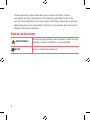 3
3
-
 4
4
-
 5
5
-
 6
6
-
 7
7
-
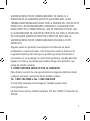 8
8
-
 9
9
-
 10
10
-
 11
11
-
 12
12
-
 13
13
-
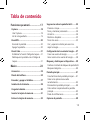 14
14
-
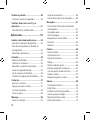 15
15
-
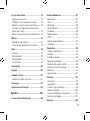 16
16
-
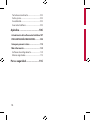 17
17
-
 18
18
-
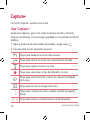 19
19
-
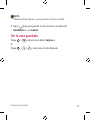 20
20
-
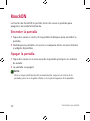 21
21
-
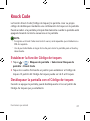 22
22
-
 23
23
-
 24
24
-
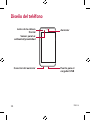 25
25
-
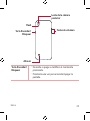 26
26
-
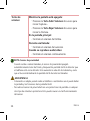 27
27
-
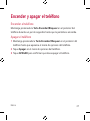 28
28
-
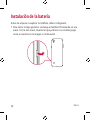 29
29
-
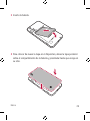 30
30
-
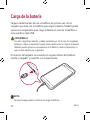 31
31
-
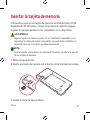 32
32
-
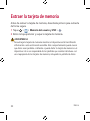 33
33
-
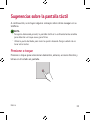 34
34
-
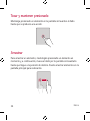 35
35
-
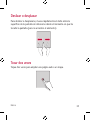 36
36
-
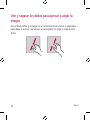 37
37
-
 38
38
-
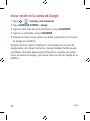 39
39
-
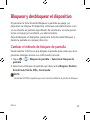 40
40
-
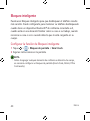 41
41
-
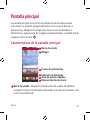 42
42
-
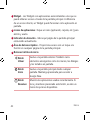 43
43
-
 44
44
-
 45
45
-
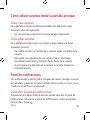 46
46
-
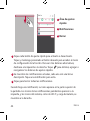 47
47
-
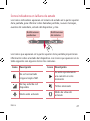 48
48
-
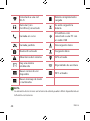 49
49
-
 50
50
-
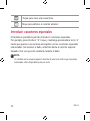 51
51
-
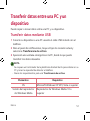 52
52
-
 53
53
-
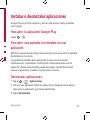 54
54
-
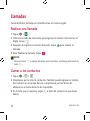 55
55
-
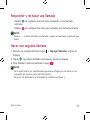 56
56
-
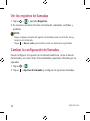 57
57
-
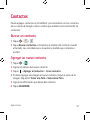 58
58
-
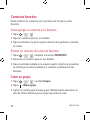 59
59
-
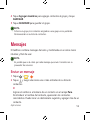 60
60
-
 61
61
-
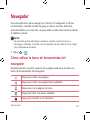 62
62
-
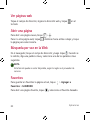 63
63
-
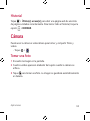 64
64
-
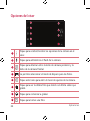 65
65
-
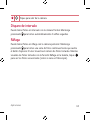 66
66
-
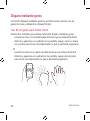 67
67
-
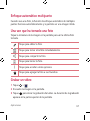 68
68
-
 69
69
-
 70
70
-
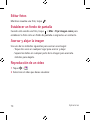 71
71
-
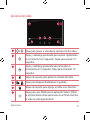 72
72
-
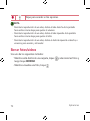 73
73
-
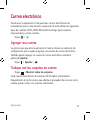 74
74
-
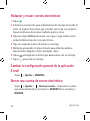 75
75
-
 76
76
-
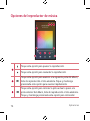 77
77
-
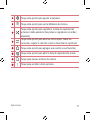 78
78
-
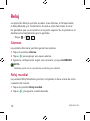 79
79
-
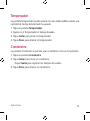 80
80
-
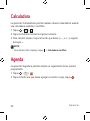 81
81
-
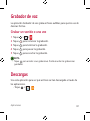 82
82
-
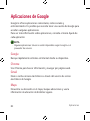 83
83
-
 84
84
-
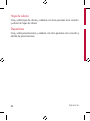 85
85
-
 86
86
-
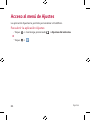 87
87
-
 88
88
-
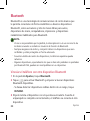 89
89
-
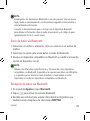 90
90
-
 91
91
-
 92
92
-
 93
93
-
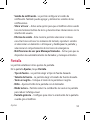 94
94
-
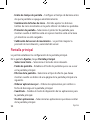 95
95
-
 96
96
-
 97
97
-
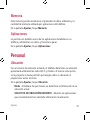 98
98
-
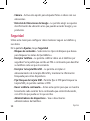 99
99
-
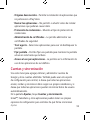 100
100
-
 101
101
-
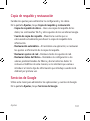 102
102
-
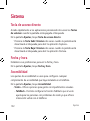 103
103
-
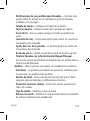 104
104
-
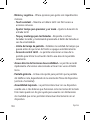 105
105
-
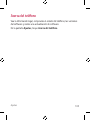 106
106
-
 107
107
-
 108
108
-
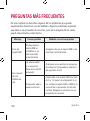 109
109
-
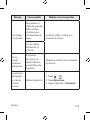 110
110
-
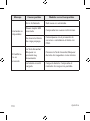 111
111
-
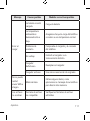 112
112
-
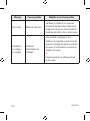 113
113
-
 114
114
-
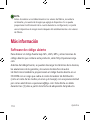 115
115
-
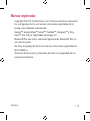 116
116
-
 117
117
-
 118
118
-
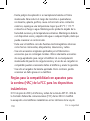 119
119
-
 120
120
-
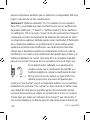 121
121
-
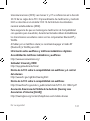 122
122
-
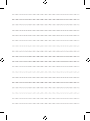 123
123
-
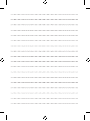 124
124
-
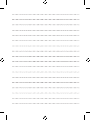 125
125
-
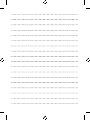 126
126
-
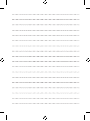 127
127
LG Série L56VL Tracfone El manual del propietario
- Categoría
- Teléfonos móviles
- Tipo
- El manual del propietario
- Este manual también es adecuado para
Artículos relacionados
-
LG D850 AT&T El manual del propietario
-
LG K371 AT&T Manual de usuario
-
LG K373 Cricket Wireless Guía del usuario
-
LG V930 AT&T Manual de usuario
-
LG H740 AT&T Guía del usuario
-
LG L57BL Tracfone El manual del propietario
-
LG L58VL Tracfone El manual del propietario
-
LG G Pad X 8.0 T-Mobile Guía del usuario
-
LG L57BL Guía del usuario
-
LG H950 AT&T El manual del propietario